・Exnessの口座開設方法を知りたい方
・トレードを始めるまでの手順を詳しく知りたい方
本記事のテーマ
Exness(エクスネス)は最短5分で取引を始められる
<スキャル歴12年の専業_億トレーダーがお届けします>
本記事では、Exness(エクスネス)の新規口座開設方法と口座の有効化手順を解説します。おすすめの口座タイプやレバレッジ設定、口座の管理方法や入金方法、追加口座の開設方法もご紹介するので、ぜひご参考にしてください。
Exnessの口座開設の流れ
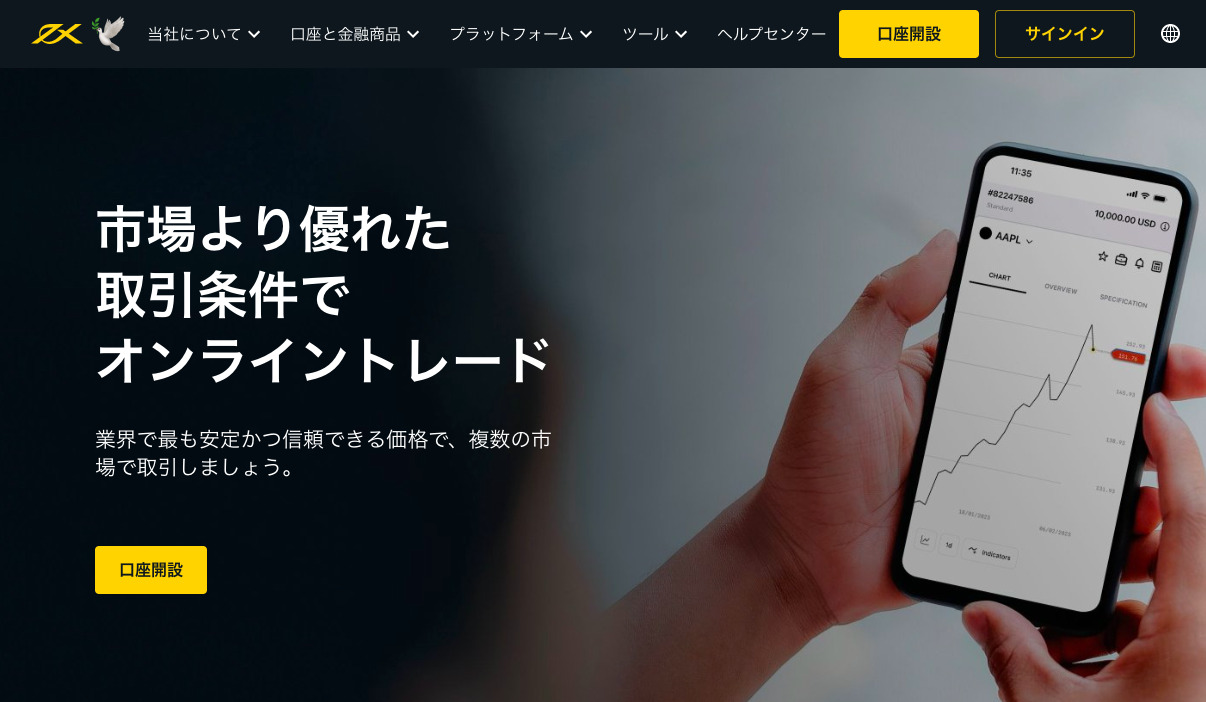
海外FX業者のExness(エクスネス)で取引を始める手順は、「口座開設フォームに必要事項を入力→マイページで取引口座の開設→プロフィール設定&口座の有効化(本人確認書類の提出)→証拠金の入金」です。
取引スタートまでの流れ
2. マイページで取引口座を開設
3. プロフィール設定&口座の有効化
4. 証拠金を入金&取引スタート
今回は、Exnessで最もシンプルな口座開設&トレードの始め方をご紹介します。口座開設手順は複数ありますが、どの手順でも結果は変わらないので、ぜひご参考にしてください。
取引スタートまでに必要な書類
・住所証明書(発行から3ヶ月以内の運転免許証・健康保険証・公共料金領収書など)
(2つの書類の住所が一致しているか要確認)

最短5分で取引を始められる!
Exnessの口座開設方法
1. 新規会員登録
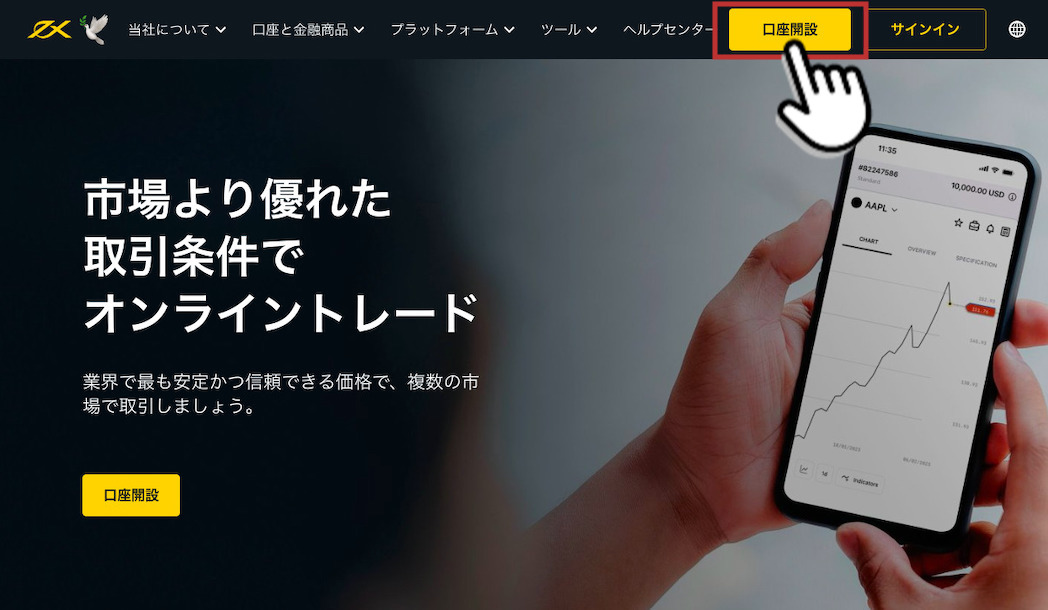
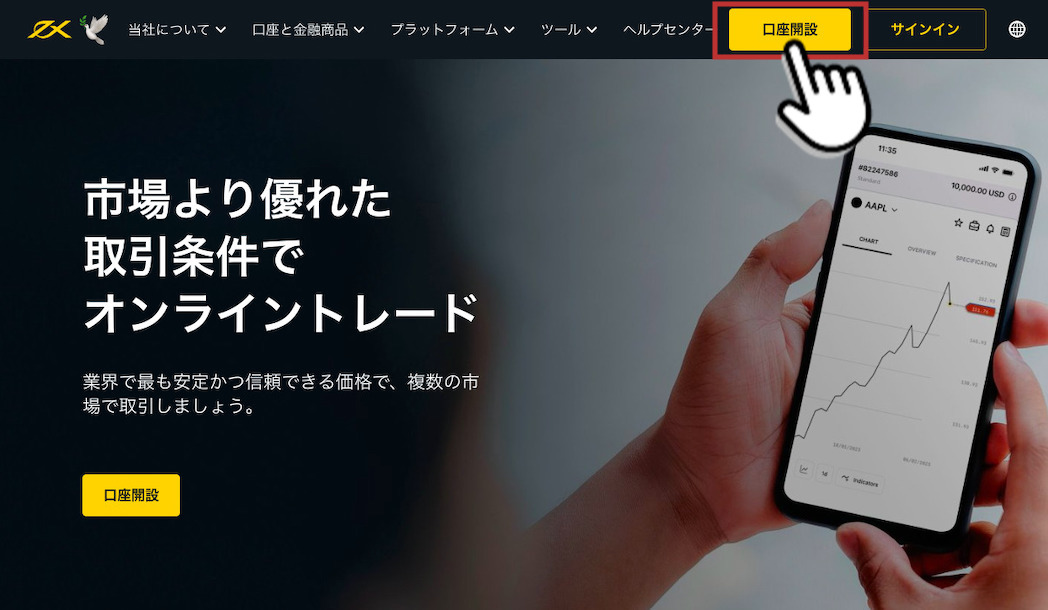
まずはExness公式サイトにアクセスします。右上の黄色い「口座開設」ボタンをクリックすると、新規ユーザーのための「新規会員登録」の画面が開きます。
「新規会員登録」の画面では、3つの項目を入力して、「続行」ボタンをクリックします。
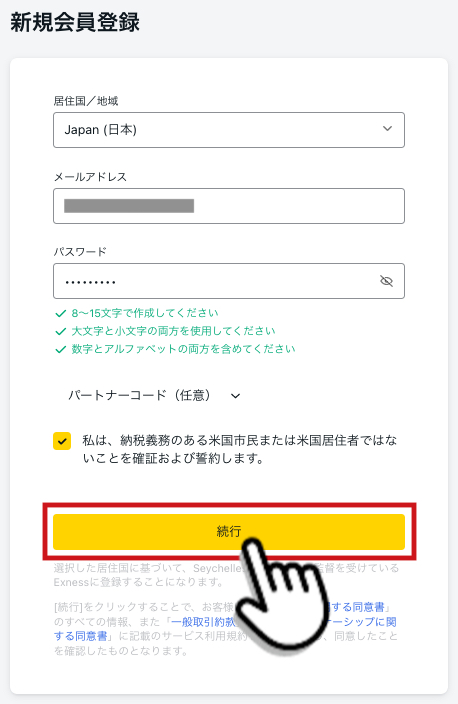
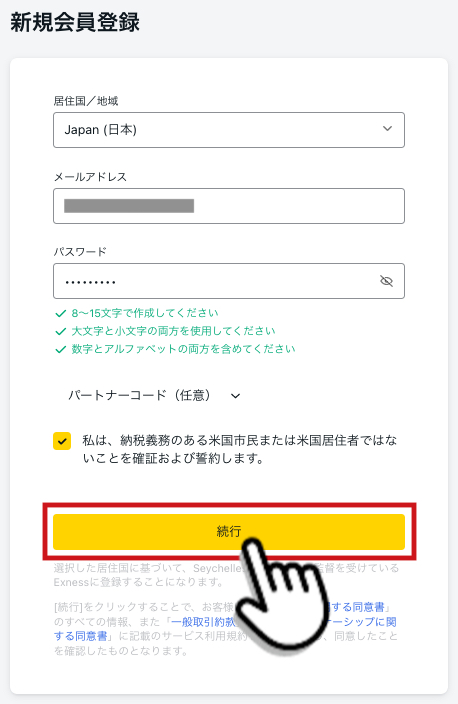
「新規会員登録」の入力例
メールアドレス:taro.yamada@gmail.com
パスワード:Exness1234
パスワードは、8〜15文字の半角英数字で、大文字と小文字のアルファベットと数字を組み合わせる必要があります。
会員登録後は「取引口座を選択」というウィンドウが表示されるので、右側の黄色い「本取引口座」を選択しましょう。
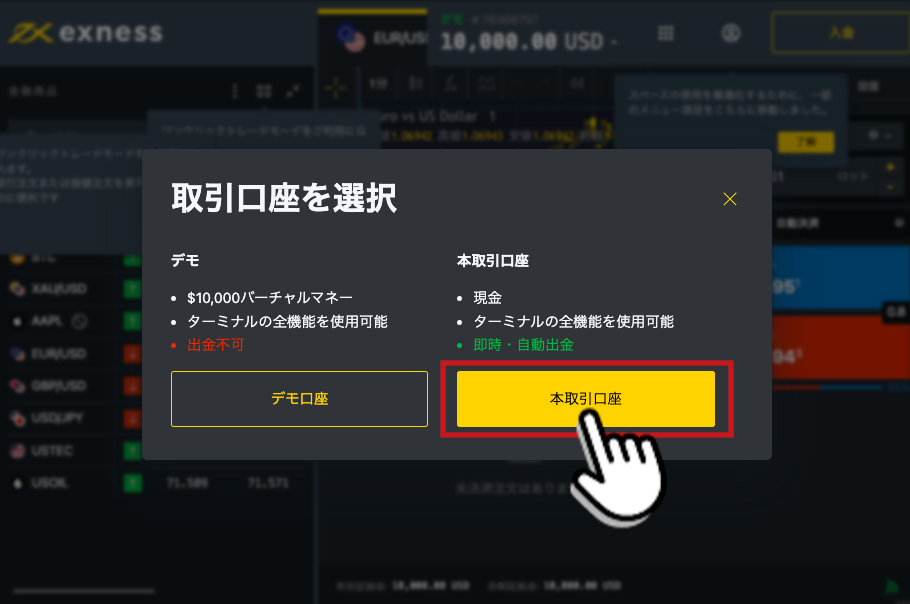
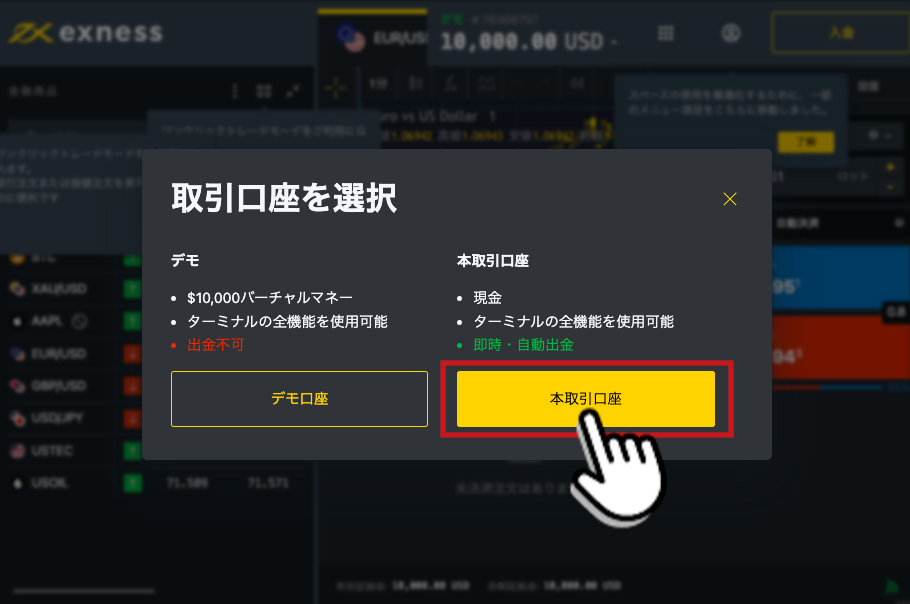
Exnessのマイページが開きます。Exnessの新規会員登録は、実質完了済みです。最初は左側のメニューの「入金」のページが表示されているので、「マイアカウント」を選択します。
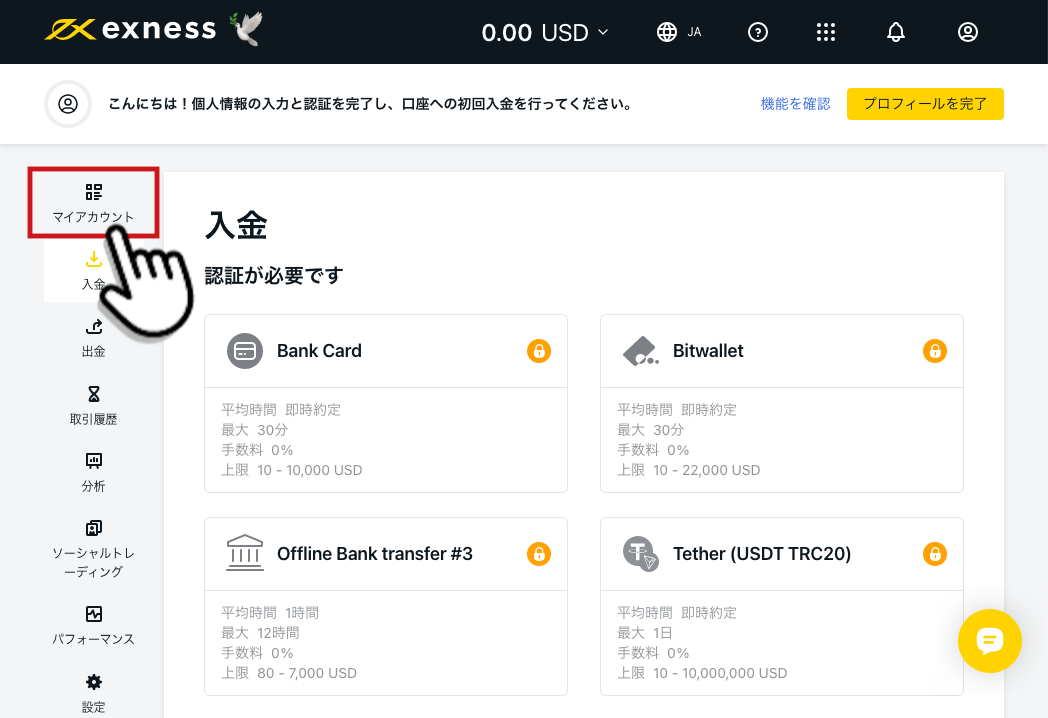
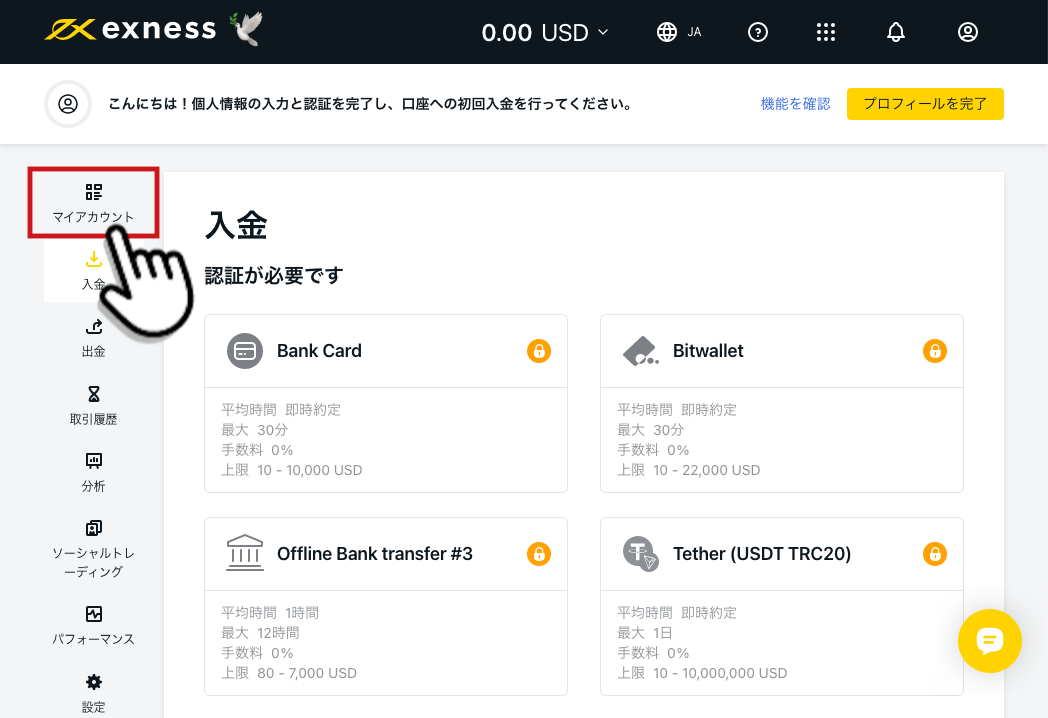
Exnessでは、新規会員登録した段階で「本取引口座」と「デモ口座」が自動で開設されます。どちらも口座のデフォルト設定は、MT5・スタンダード口座・レバレッジ200倍です。
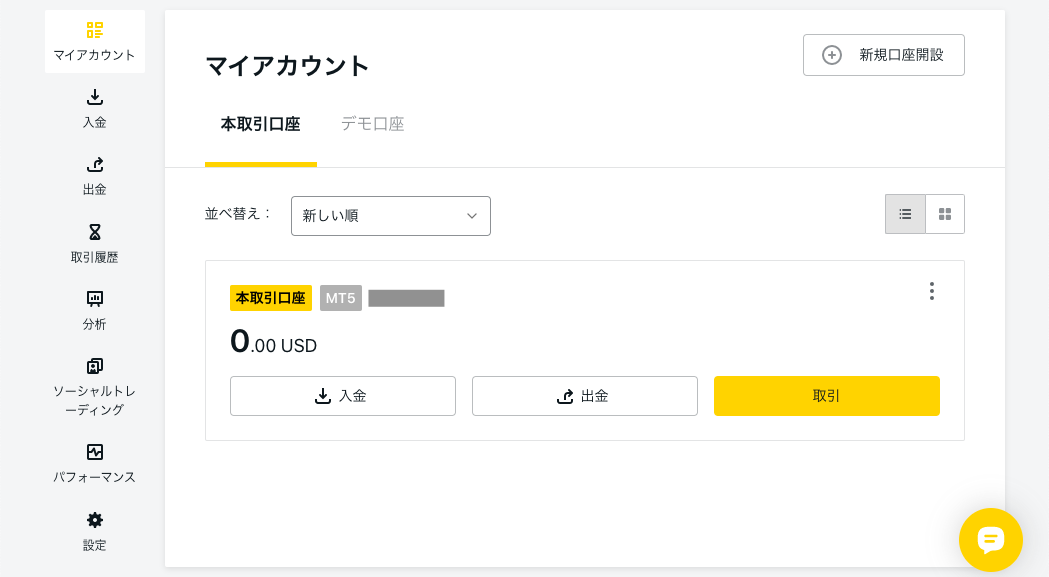
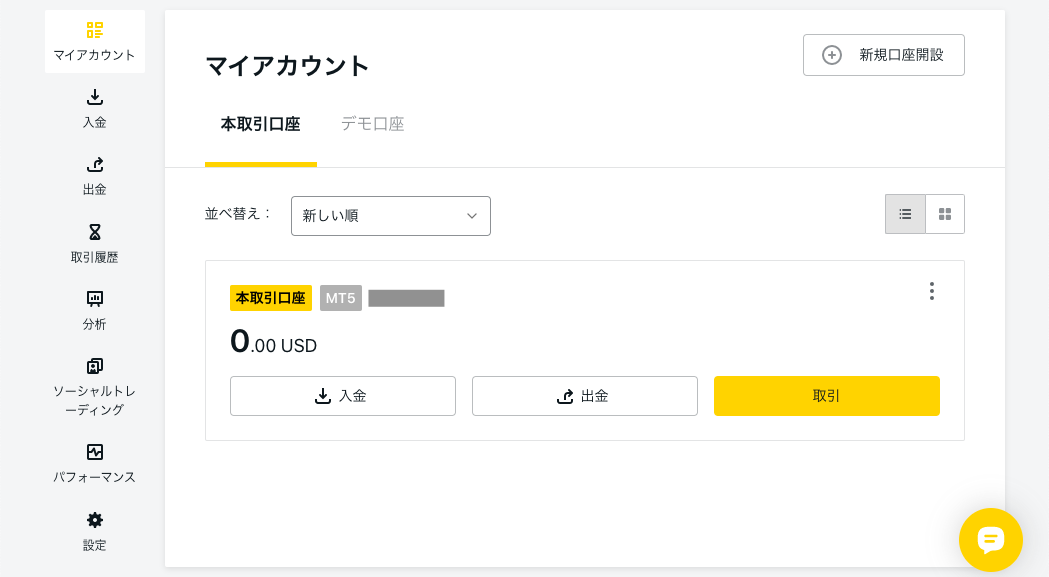



初期口座はMT5口座だよ!
本取引口座とデモ口座の切り替えは、マイアカウントの下のオプションから可能です。デモ口座には、最初から10,000ドルのバーチャルマネーが入っています。
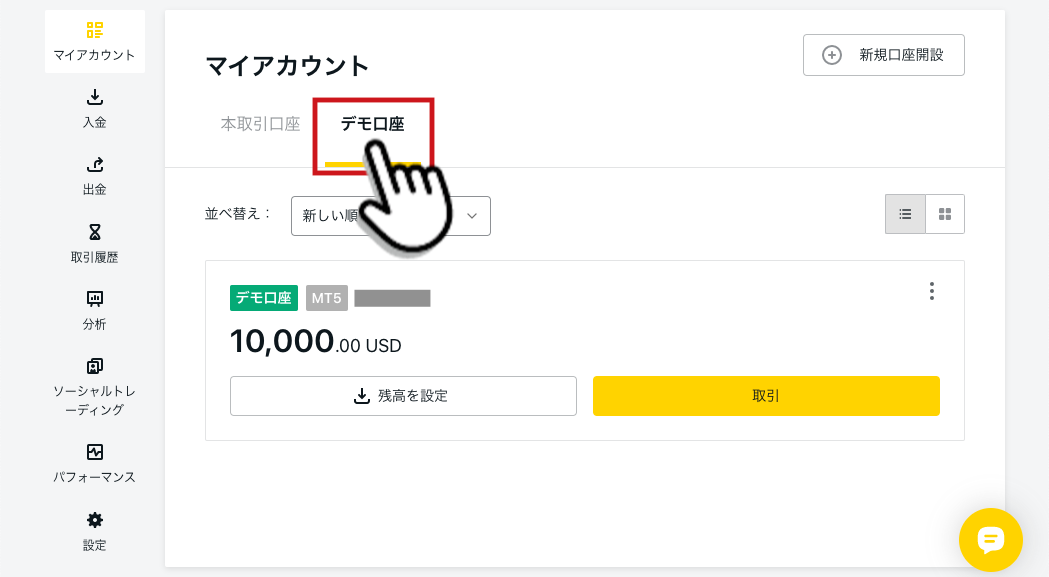
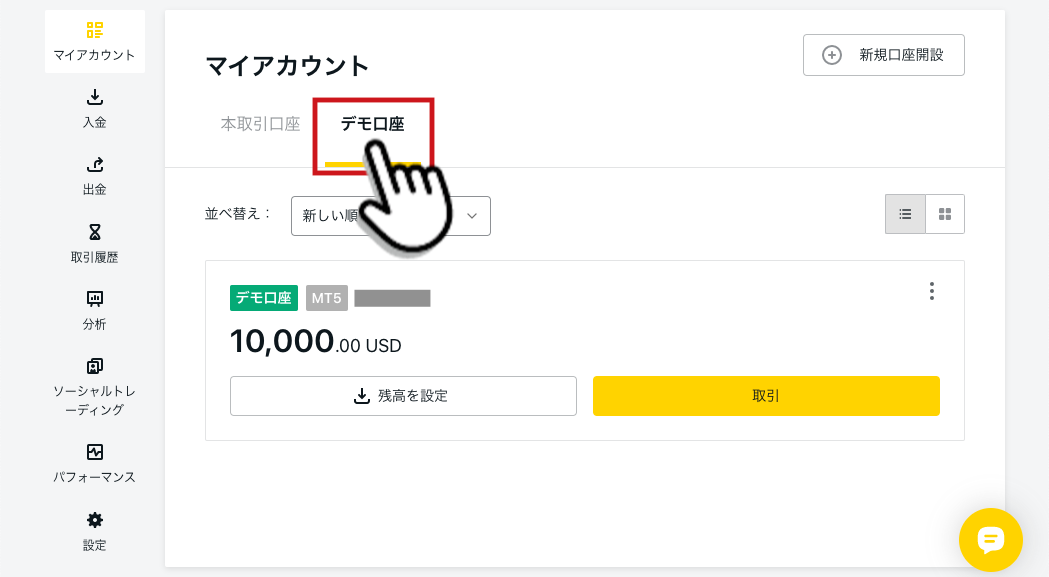
本取引口座のサーバー名やログインIDを確認する場合は、左側のメニューボタンから「口座情報」を選択します。
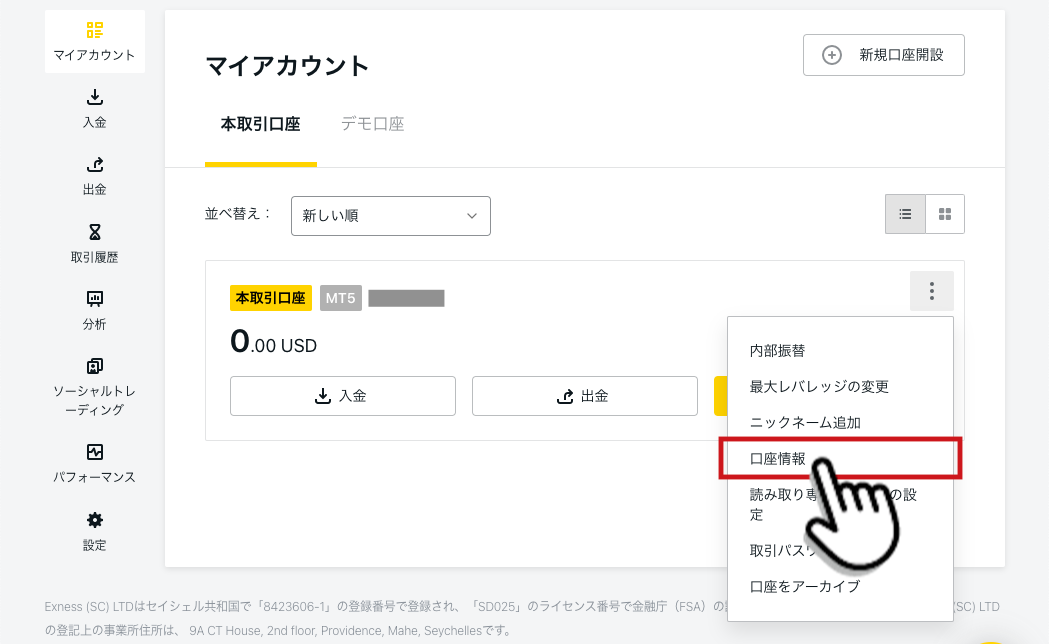
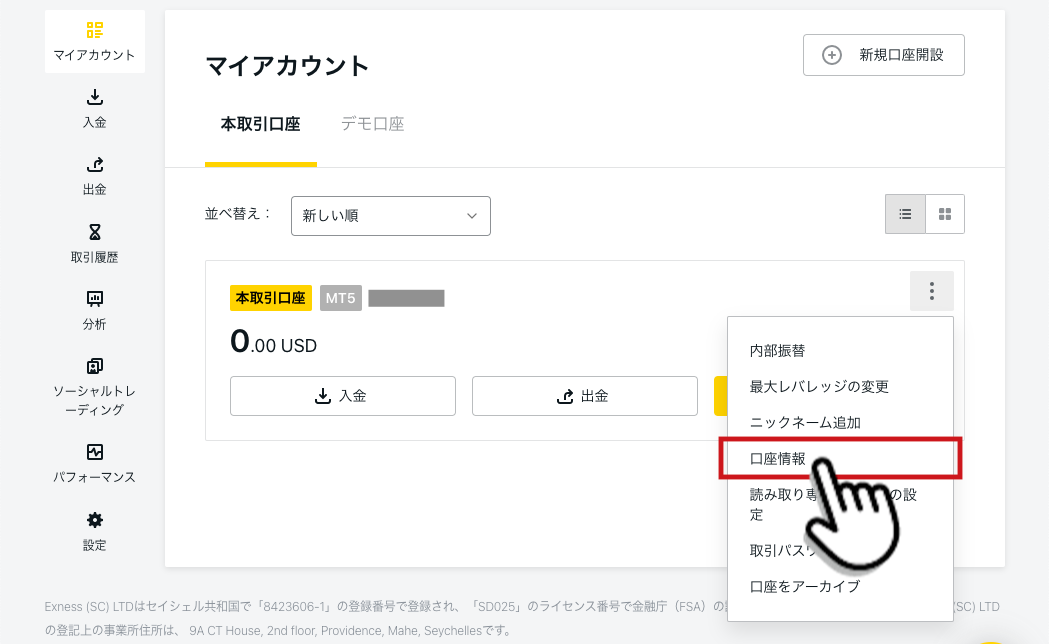
「口座情報」では、サーバー・MT5 ID・口座タイプ・レバレッジ・口座資金などが確認可能です。
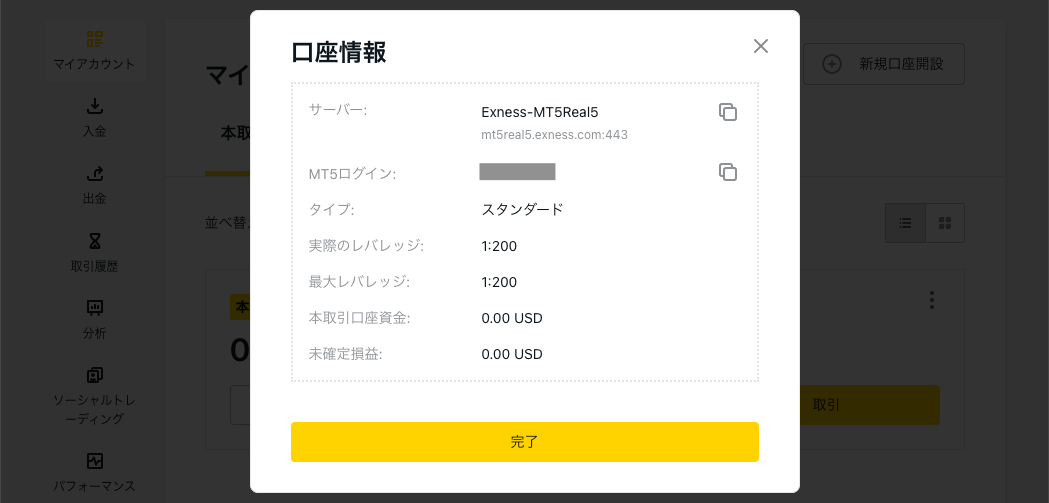
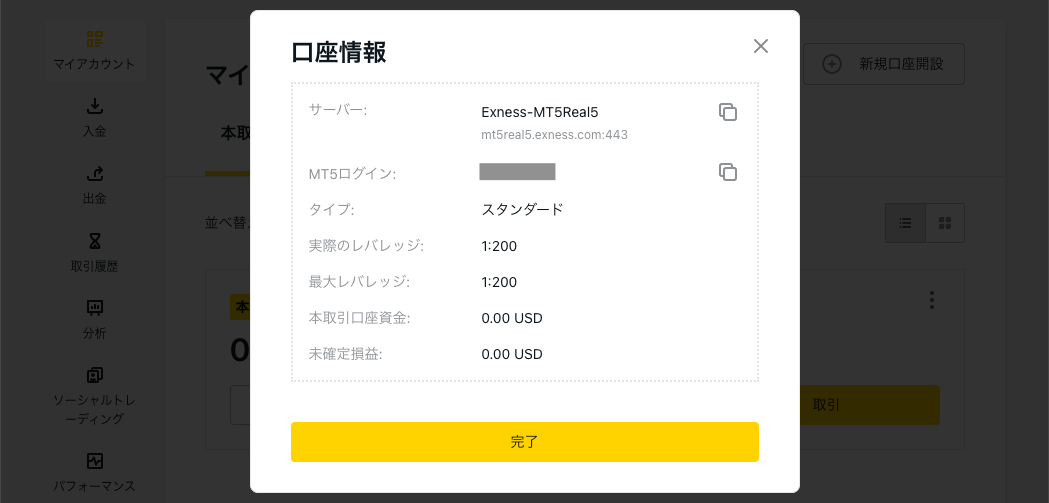
自動開設された本取引口座とデモ口座のパスワードは、新規会員登録時に入力したパスワードになります。MT5にログインする際は、そちらのパスワードを入力しましょう。また、口座レバレッジの変更は、上のメニューの「最大レバレッジの変更」から可能です。



MT4口座を新規開設しよう!
2. 新規口座を開設
自身で新しく口座を開設して、他のパスワードやMT4などを設定する場合は、マイアカウント(パーソナルエリア)の右横の「新規口座開設」をクリックします。
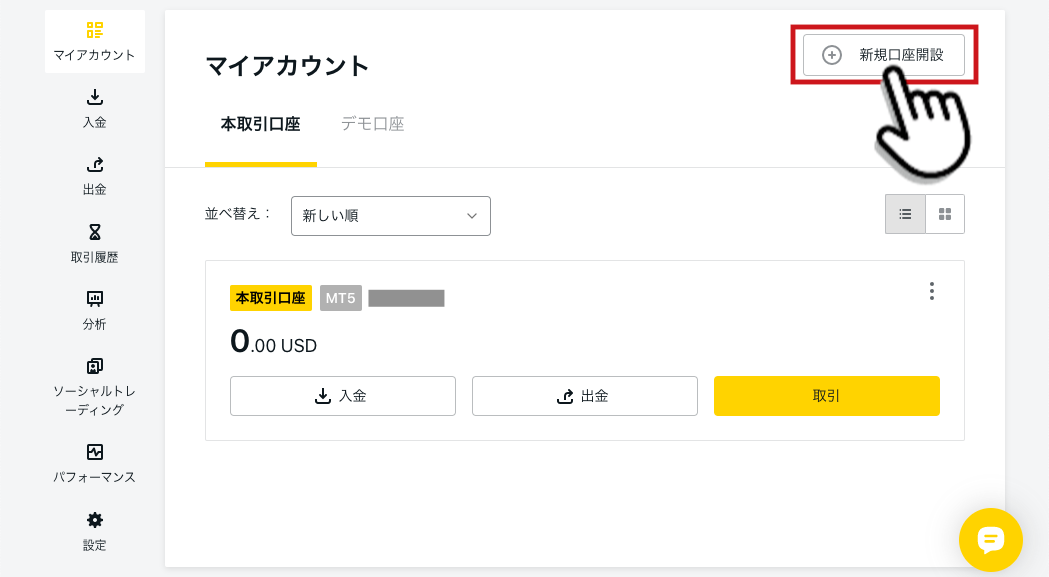
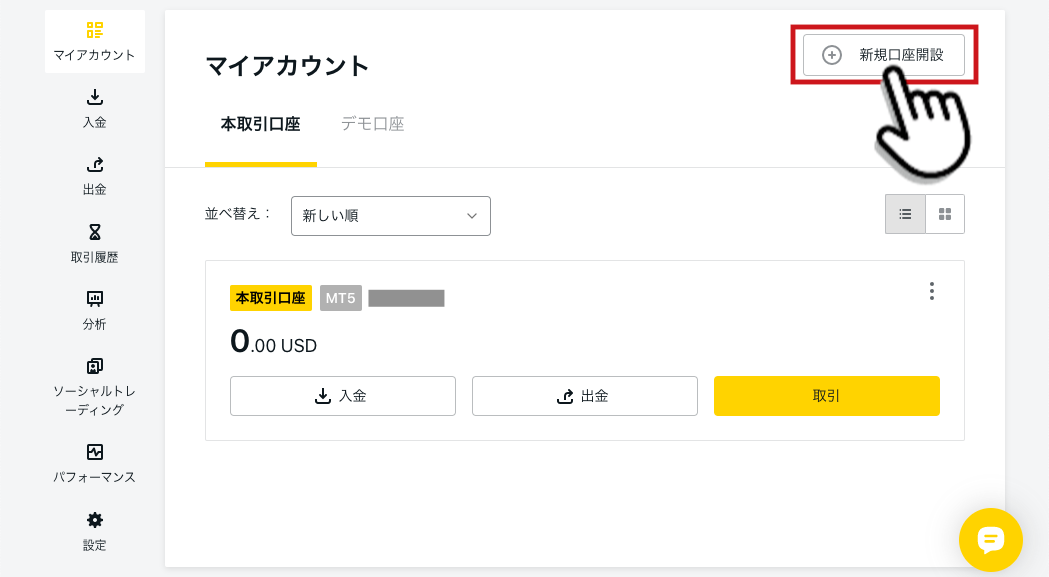
「新規口座開設」画面が開き、5つ(スタンダード口座・スタンダードセント口座・ロースプレッド口座・ゼロ口座・プロ口座)の中から口座タイプを選べます。
Exness初心者の方は、口座開設数が最も多い「スタンダード口座」がおすすめです。スタンダード口座の枠内の黄色い「本取引口座開設」を選択しましょう。
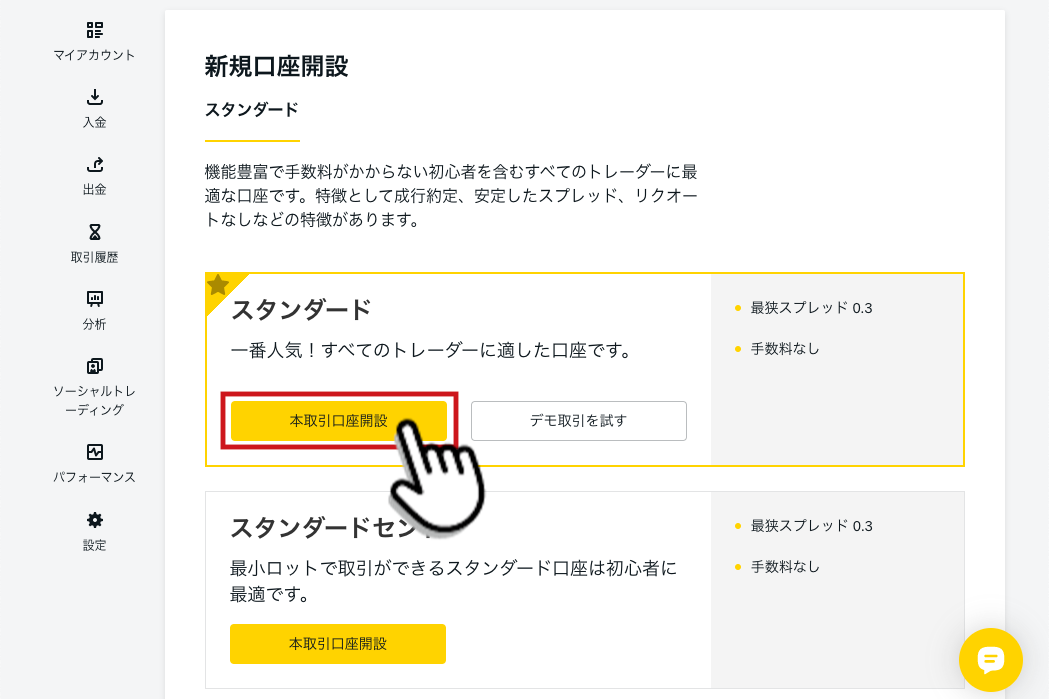
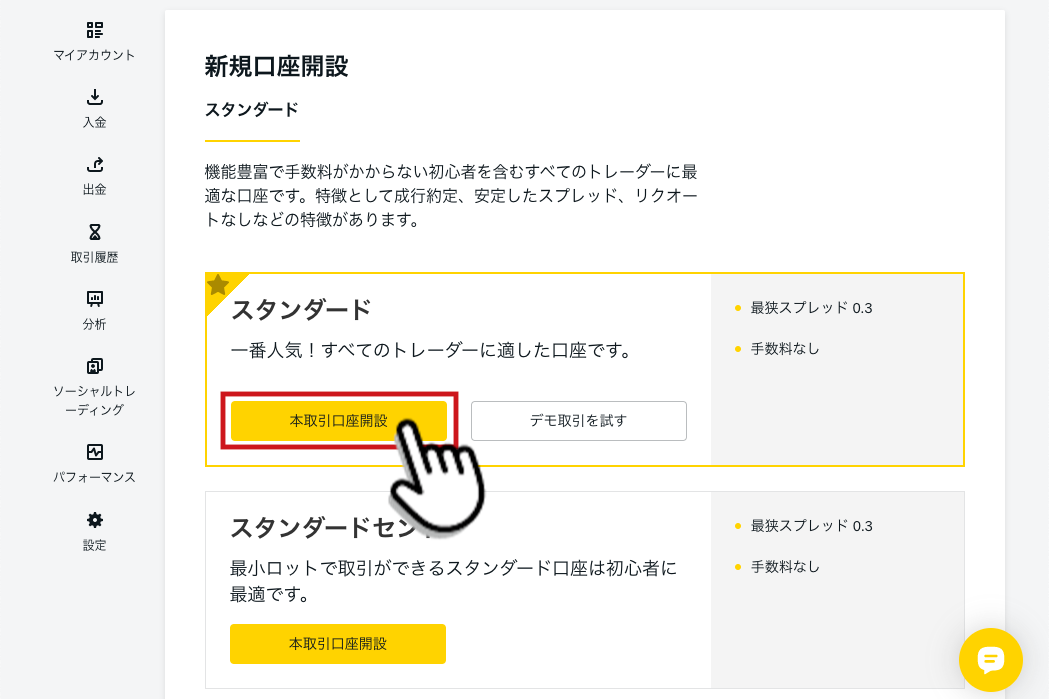
口座の設定画面に移るので、取引プラットフォームや最大レバレッジ(1〜2,000倍の間でカスタム可能)、口座の基軸通貨やニックネームなどを入力します。



プラットフォーム以外は後で変更可能!
詳しくは後述しますが、レバレッジ無制限で取引を行うには、入金や取引の条件をクリアする必要があります。口座開設後、すぐにレバレッジ無制限で取引はできないのでご注意ください。
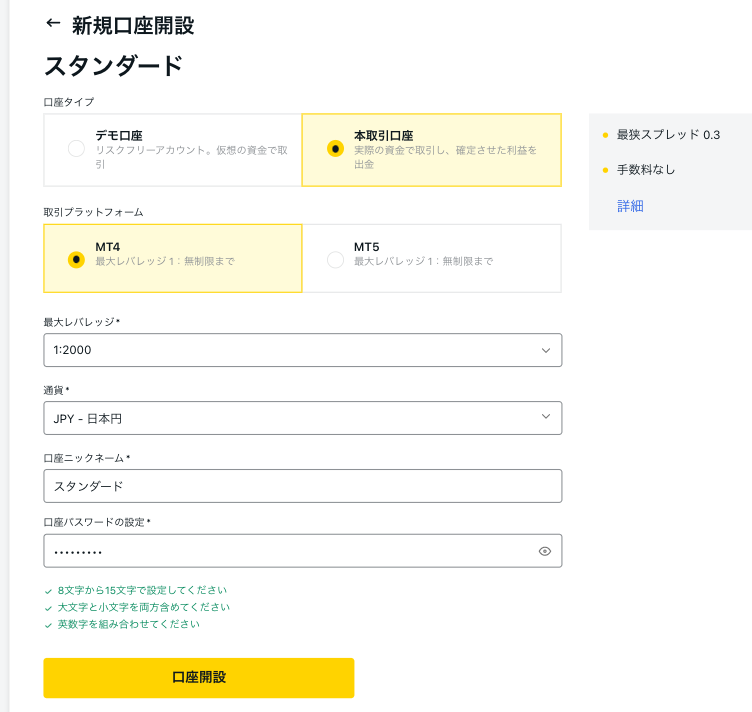
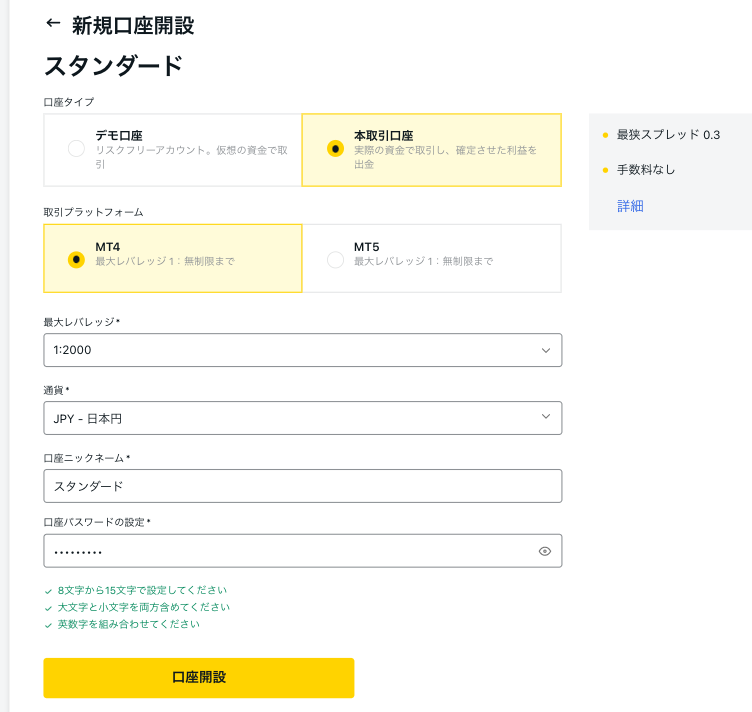
「新規口座開設」の入力例
通貨:JPY-日本円
口座ニックネーム:スタンダード
口座パスワードの設定:Exness1234
通貨は、出金時に利便性が高い日本円がおすすめです。口座のレバレッジ・ニックネーム・パスワードは、開設後も変更が可能です。入力後は黄色い「口座開設」ボタンを選択します。
3. 口座開設の完了
口座開設が完了すると、マイアカウントの画面に戻ります。上の口座が新しく開設した口座で、下の口座が会員登録時に自動開設された口座です。
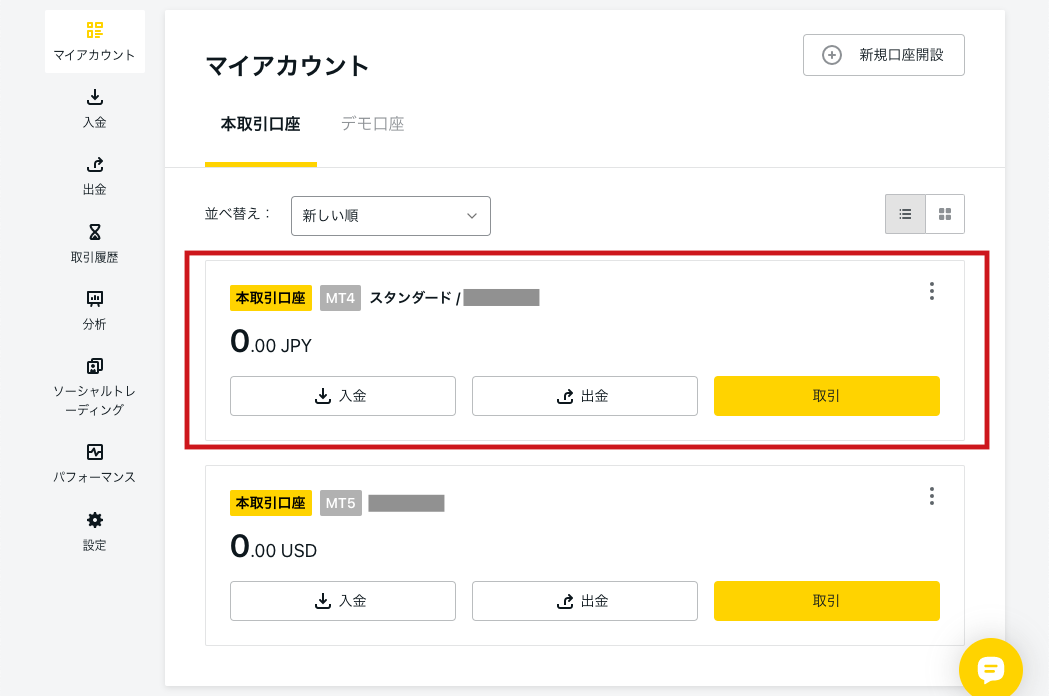
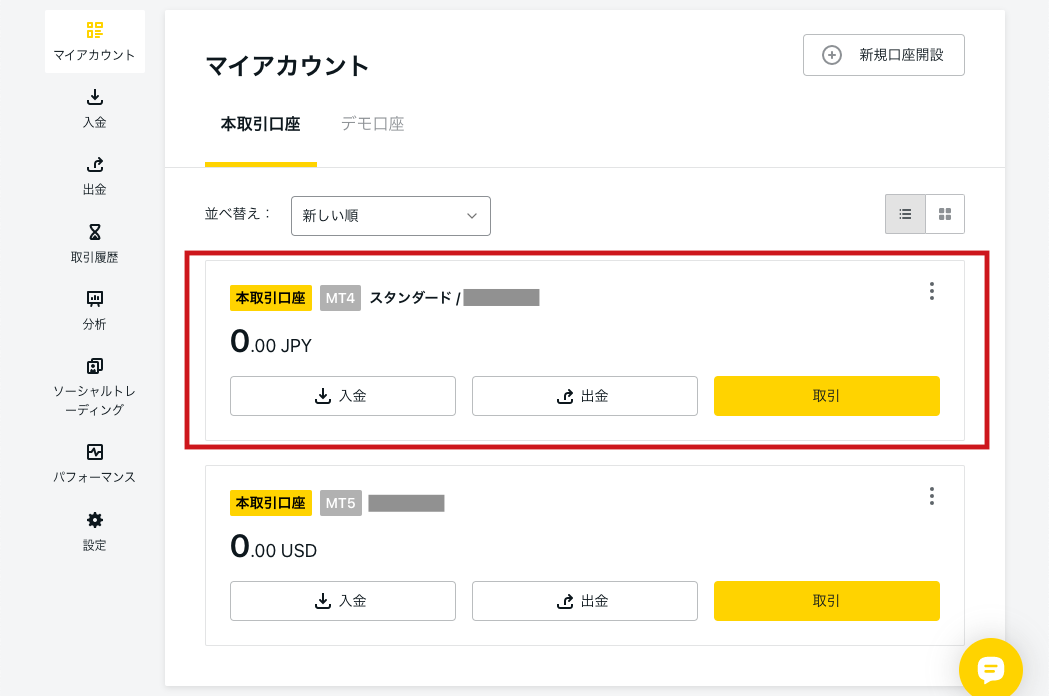
以上が、Exnessの会員登録と口座開設の手順です。次は、口座有効化を行います。



そのまま口座有効化に進もう!
Exnessの口座開設後の有効化の方法
口座有効化の手順は最短5分で完了し、本人確認書類は平日は最短3分で承認されます。
1. 個人情報(メールアドレス&電話番号)の登録
まずはマイアカウントの上の黄色い「プロフィールを完了」をクリックします。
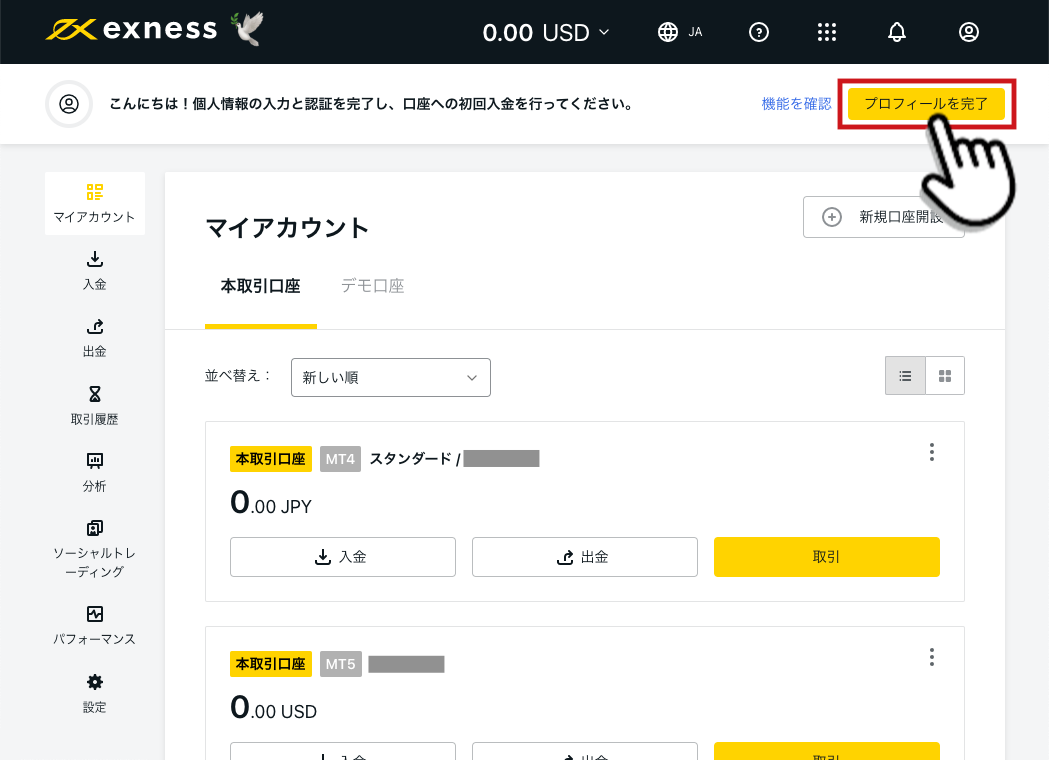
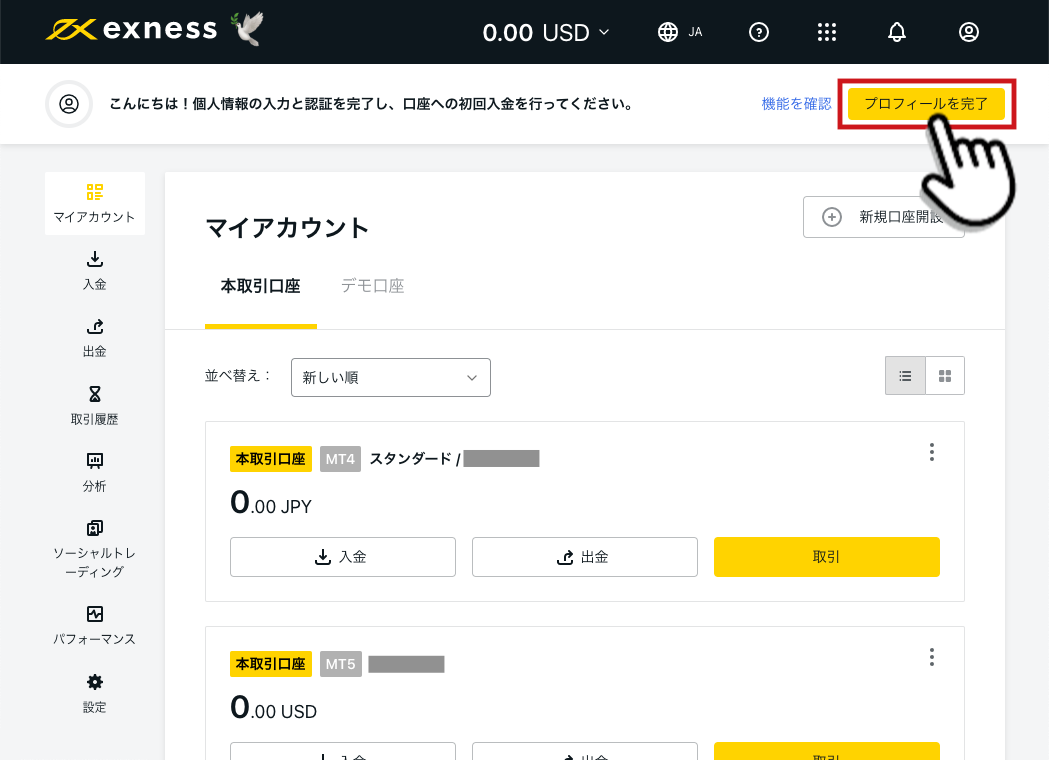
「メールアドレスの確認」の項目に、会員登録時に登録したメールアドレスが表示されます。「コードを受信する」をクリックし、メールの受信ボックスを確認します。
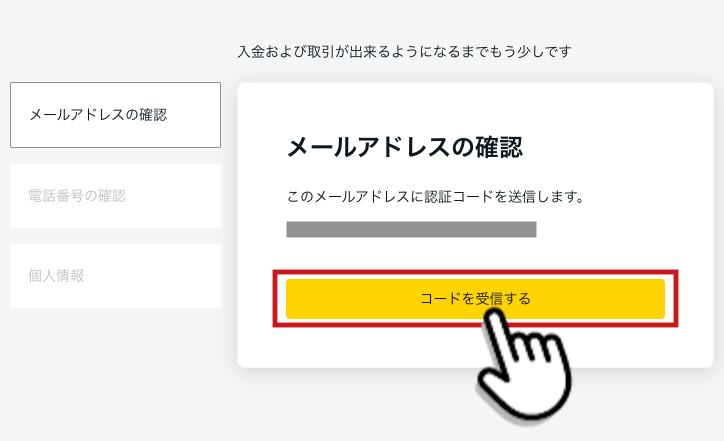
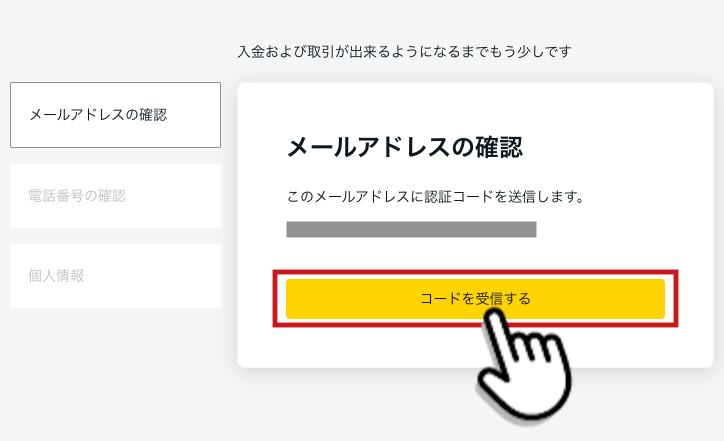
Exness(no-replay@exness.com)から件名「確認コード」のメールが届いているので、記載されている数字6桁の確認コードをコピーします。
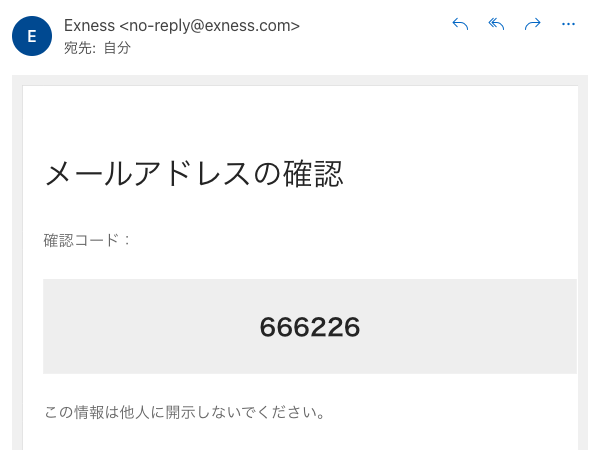
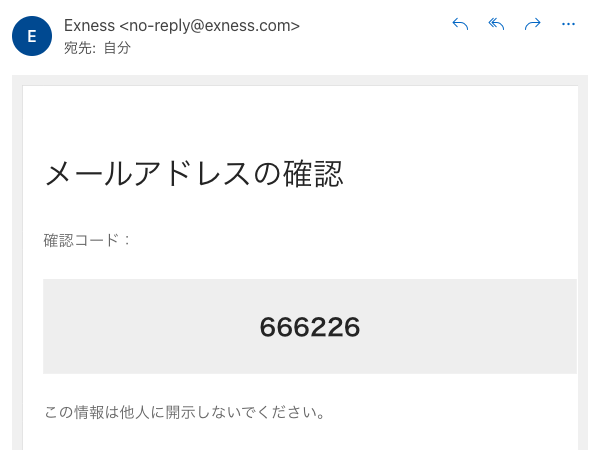
Exnessのホームページに戻り、数字6桁の確認コードを入力して「続行」ボタンを選択します。
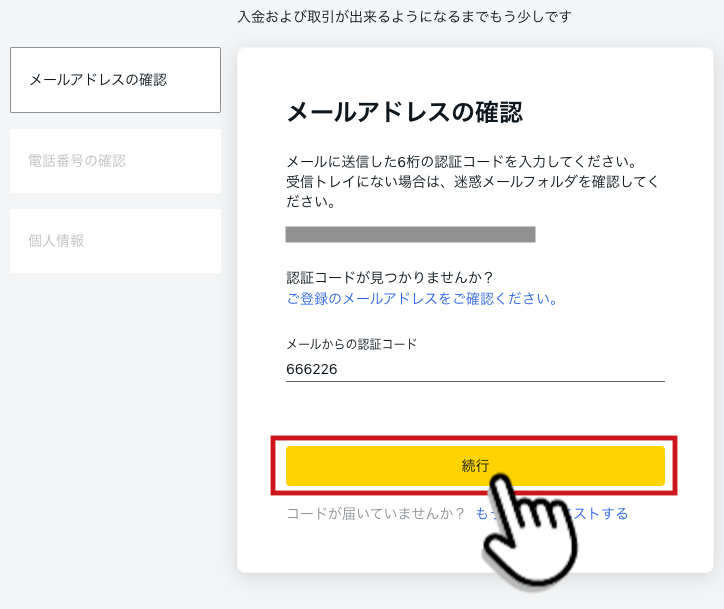
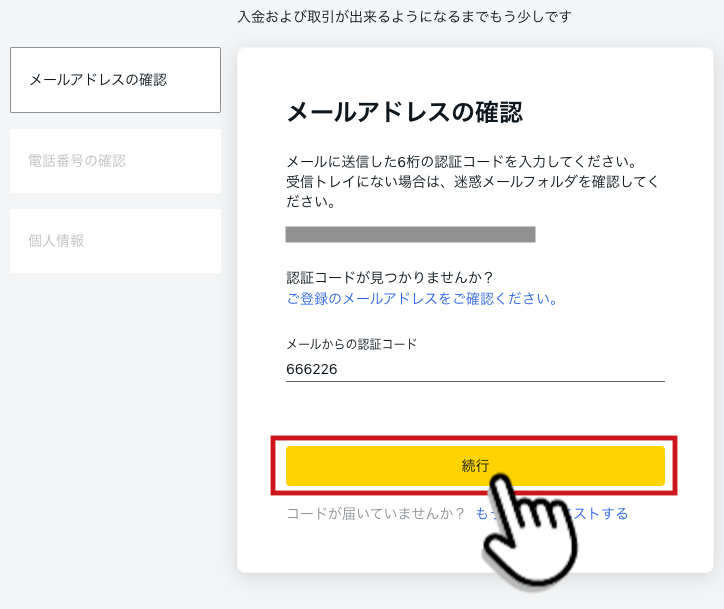
「電話番号の確認」の項目では、携帯やスマートフォンなどの電話番号を入力し、「SMS」か「通話」を選択して、「コードを受信する」をクリックしましょう。
国際電話の番号なので、最初の「0」は省略します。SMSが届かない場合は、「通話」を選択しましょう。Exnessから着信があり、日本語の自動音声でコードが伝達されます。
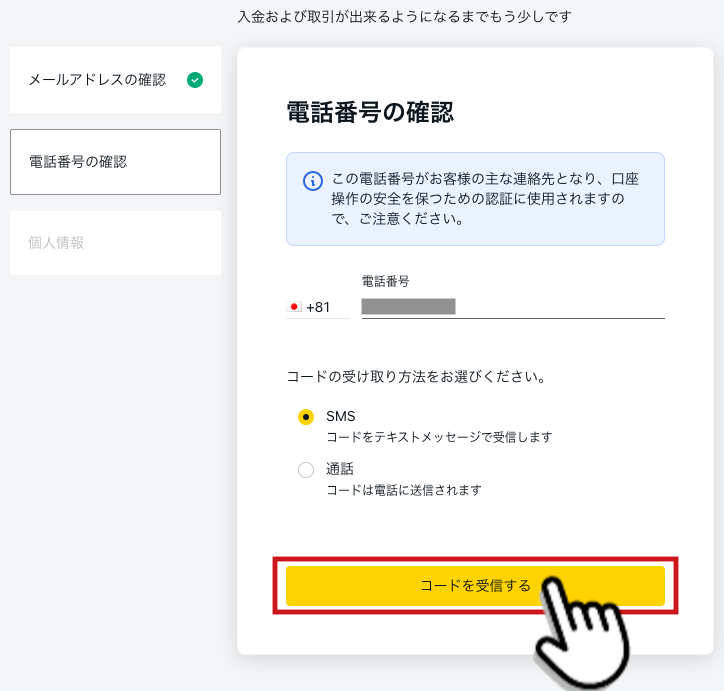
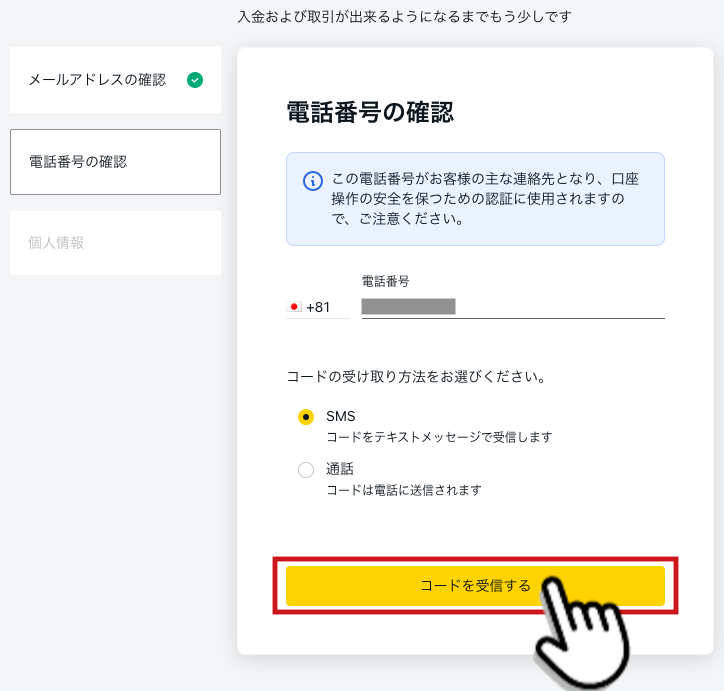



音声は一度だけだから、メモの準備を忘れないでね!
数字6桁の確認コードを入力後、「続行」をクリックします。
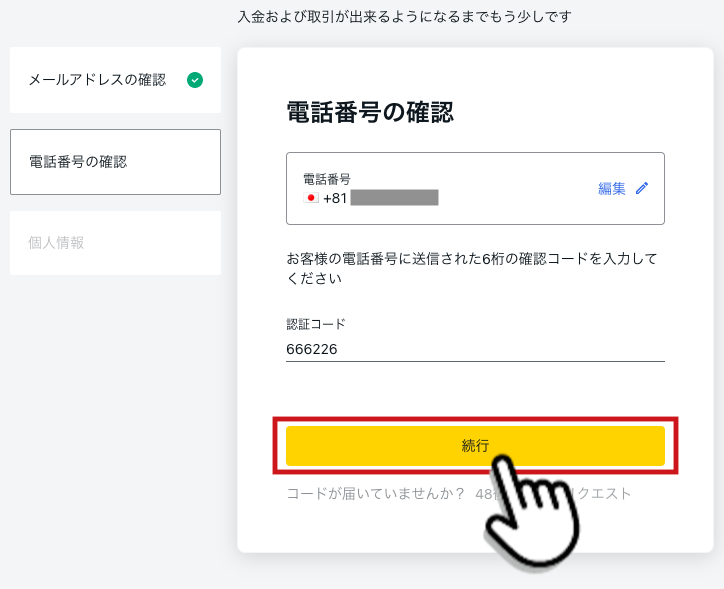
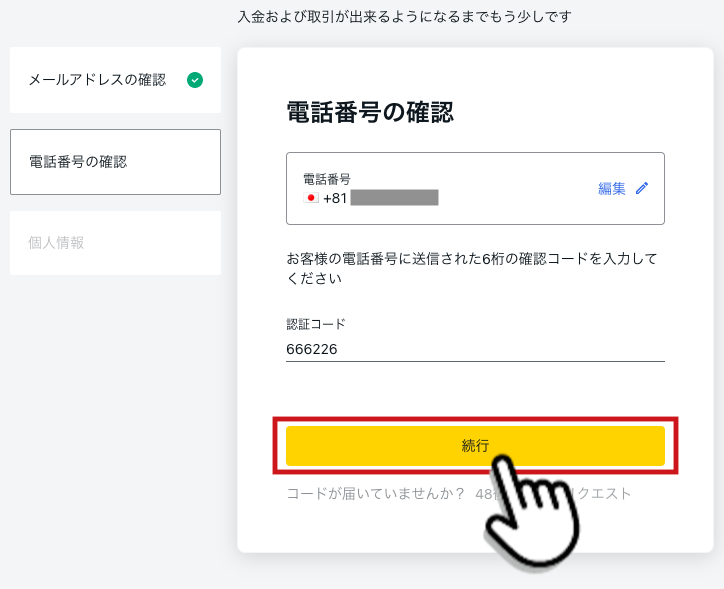
「個人情報」の項目では、氏名・性別・生年月日・住所を日本語で設定します。個人情報は、この後に提出する2種類の本人確認書類(身分証明書&住所証明書)と全項目が一致しているものを入力しましょう。



身分証明書は有効期間内の運転免許証でOK!住所証明書は発行から3ヶ月以内が条件だから、公共料金の領収書がおすすめ!
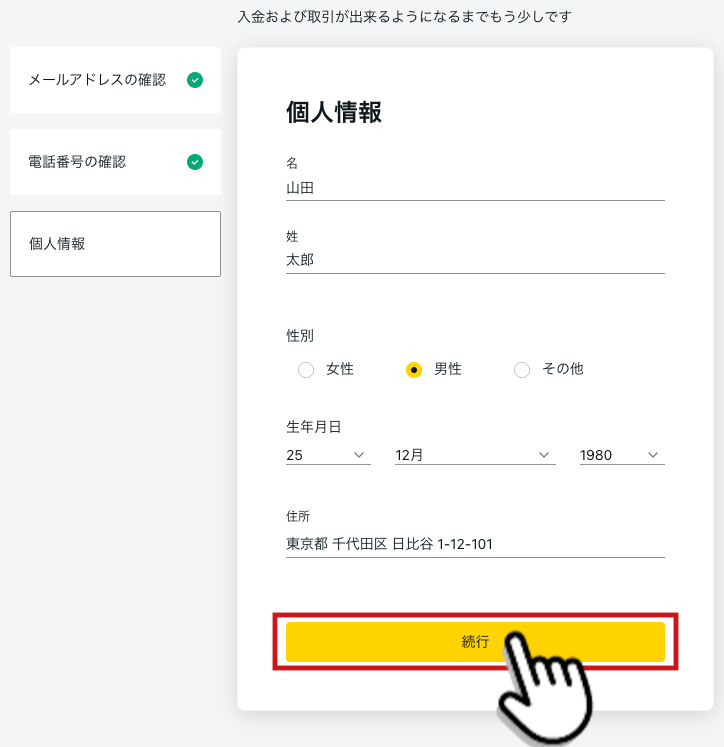
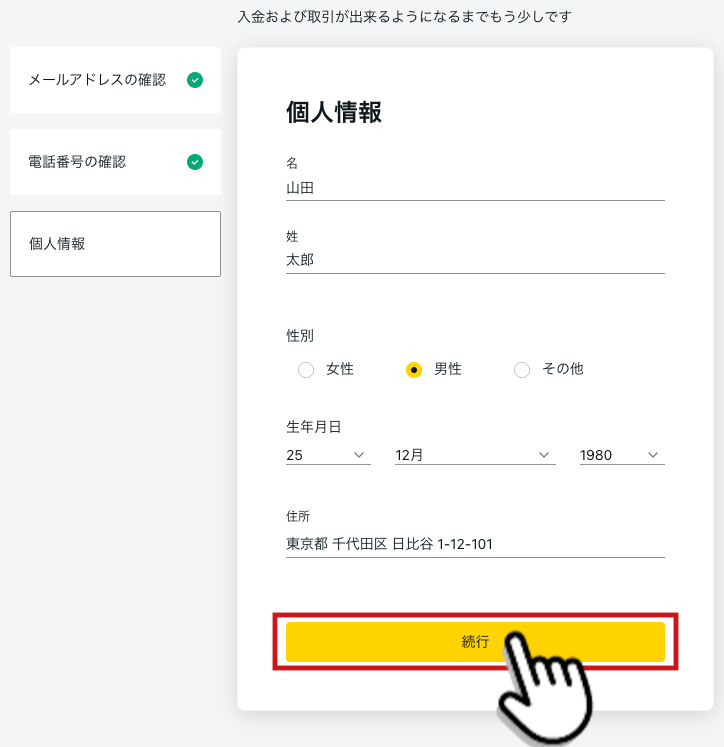
入力例
姓:山田
性別:男
生年月日:25日/12月/1980年
住所:東京都 千代田区 日比谷 1-12-101
個人情報の登録が完了したので、下の白い「認証を完了させる」ボタンをクリックします。
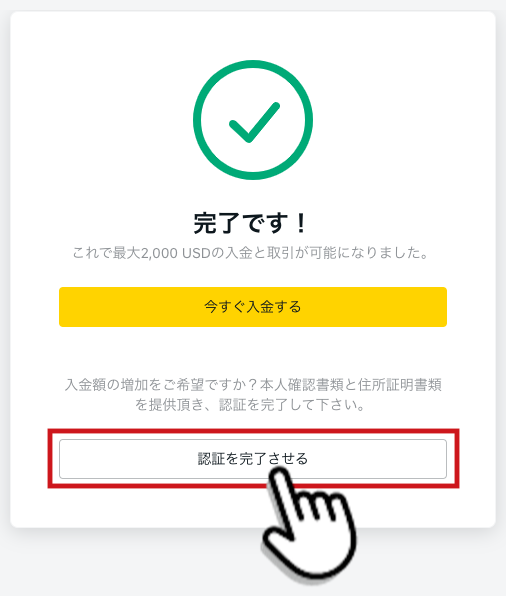
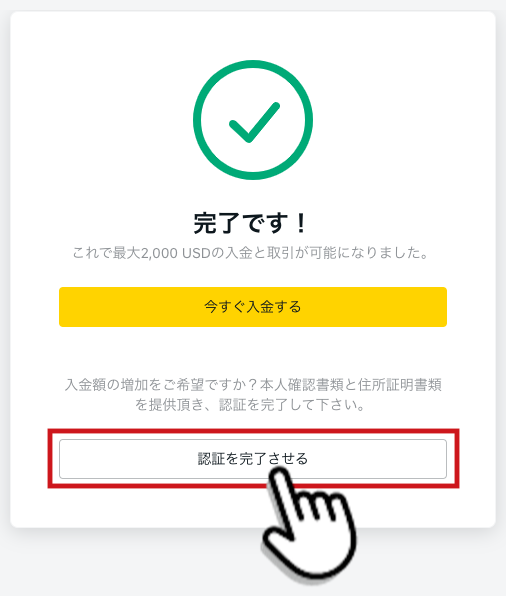
Exnessでは、本人確認書類の提出前でも、入金と取引が可能です。しかし、入金上限額が制限されるため、個人情報の登録後は、そのままの流れで本人確認書類(2種類)を提出するのがおすすめです。
2. プロフィールの設定
個人情報登録後に「認証を完了させる」を選択すると、「プロフィール」の設定画面に移ります。投資家情報に関する7つの項目を設定しましょう。
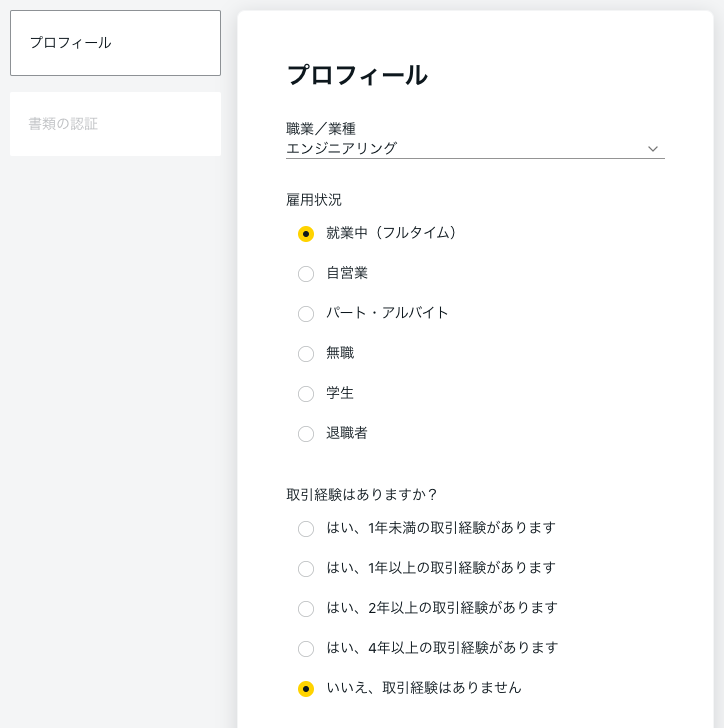
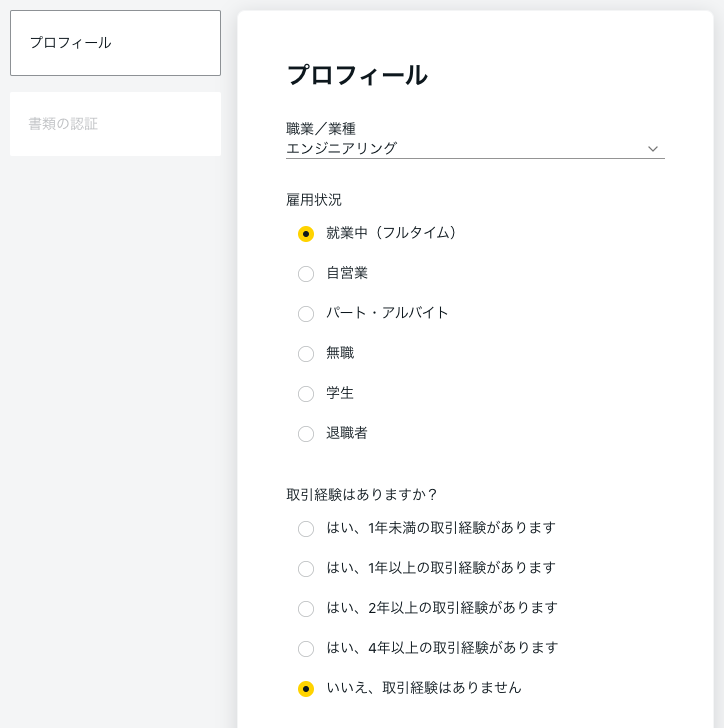
入力例
雇用状況:就業中(フルタイム)
取引経験はありますか?:いいえ、取引経験はありません
年収や資産は、厳密な審査があるわけではないので、大体の目安で問題ありません。
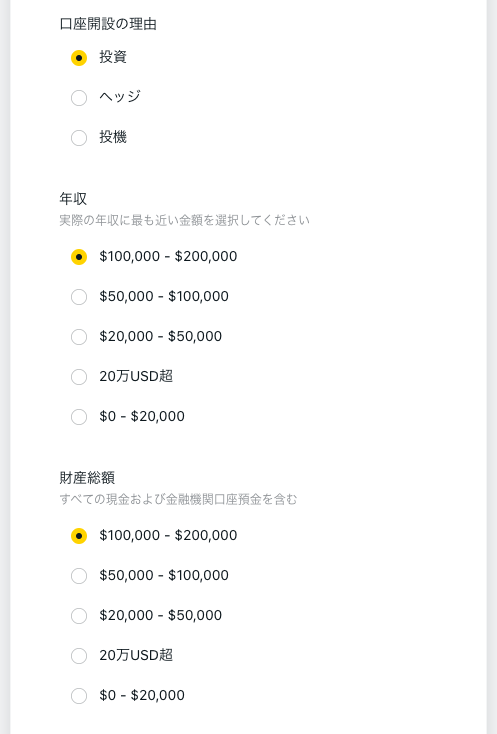
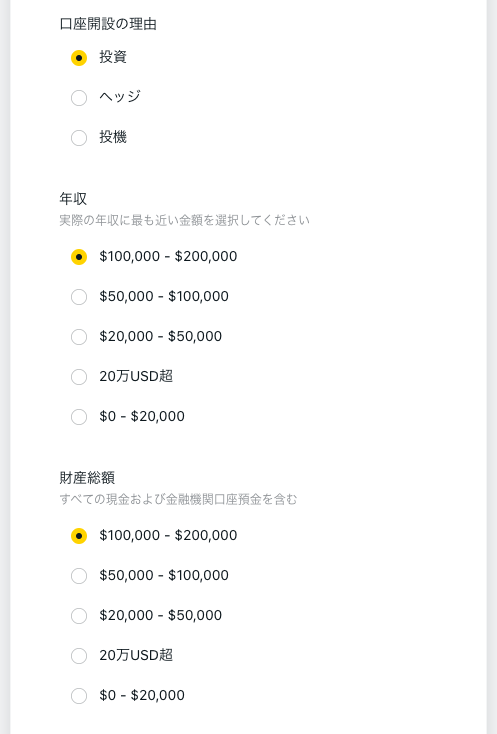
入力例
年収:$100,000-$200,000
財産総額:$100,000-$200,000
7つの項目を選択後、「続行」ボタンをクリックします。
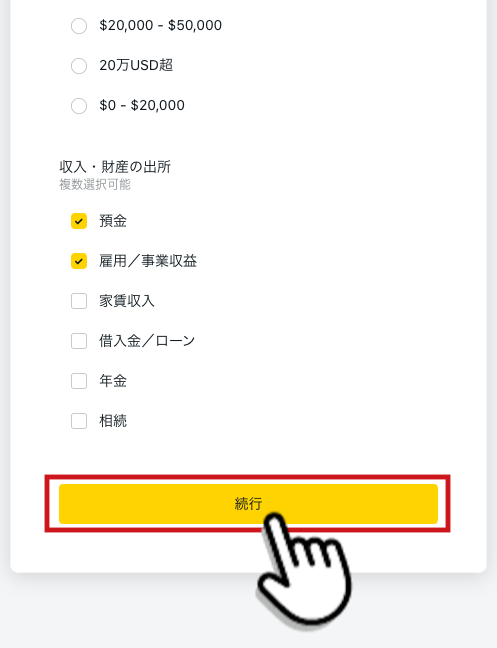
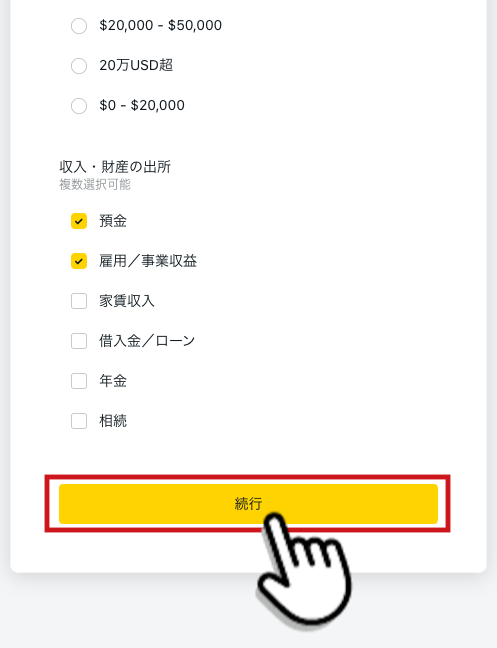
入力例
3. 本人確認書類(2種類)を提出
Exnessに提出する書類は、①運転免許証orパスポート、②発行から3ヶ月以内の健康保険証or公共料金領収書がおすすめです。
身分証明書類のアップロード
「書類の認証」の項目では、身分証明書を提出します。個人情報設定時に入力した名前に誤りがないかを確認し、「書類をアップロード」を選択しましょう。
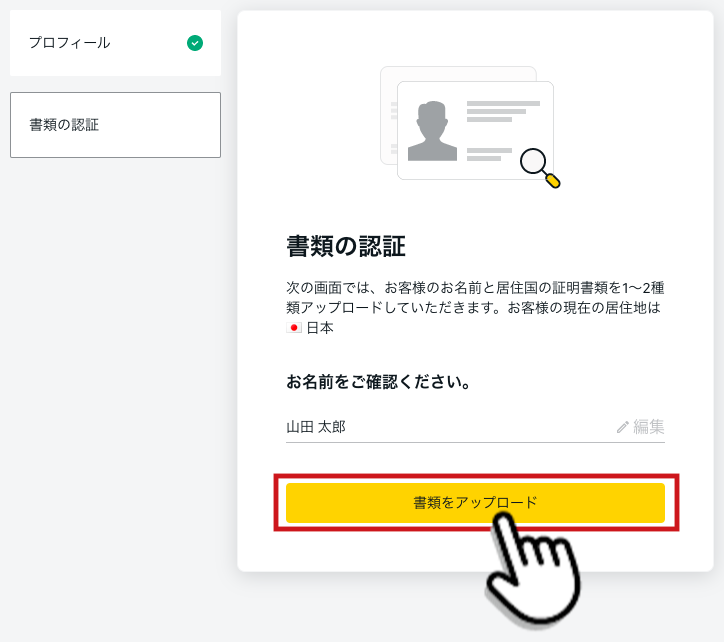
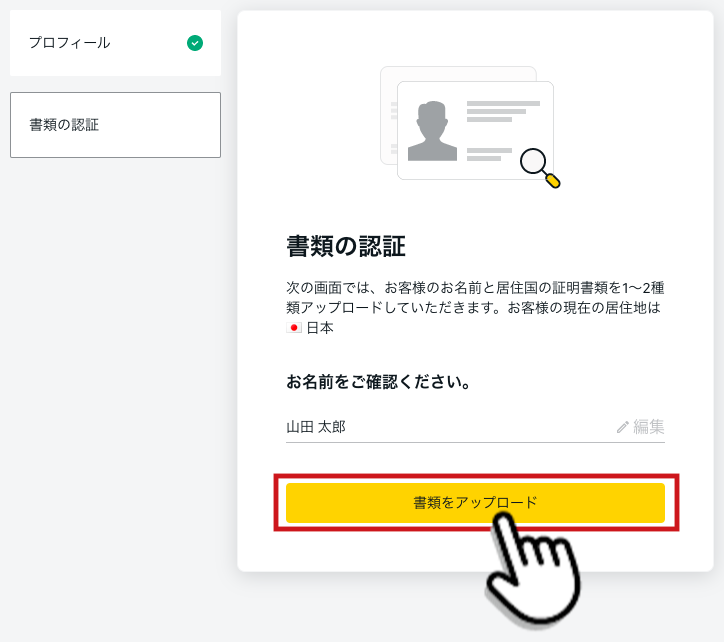
Exnessで身分証明書として提出できるのは、下記の書類です。身分証明書としては、運転免許証やパスポートがおすすめです。
身分証明書一覧
・運転免許証
・ID カード
・居住許可証
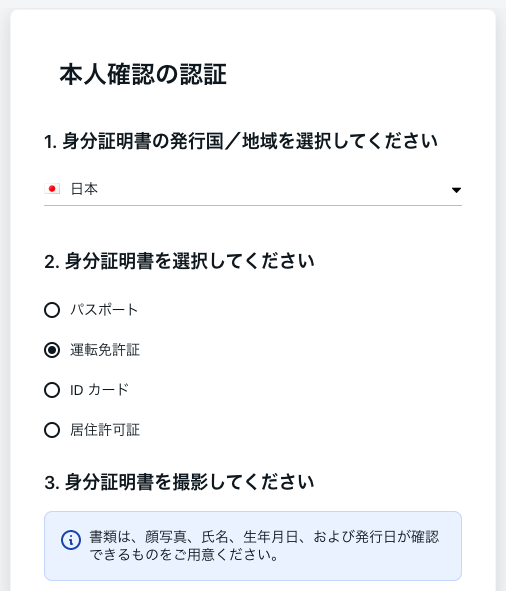
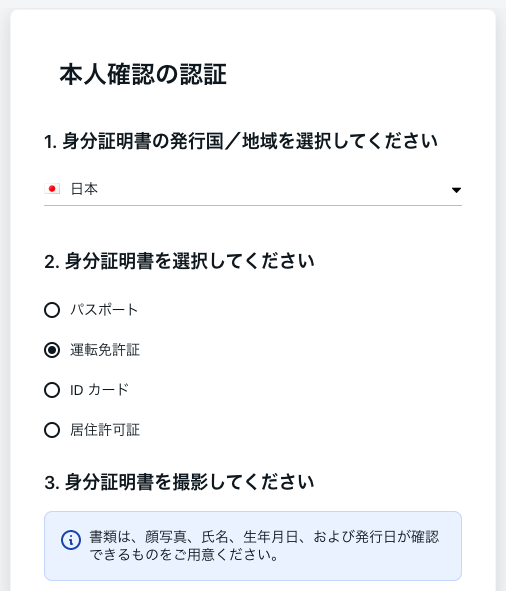
身分証明書の条件
・顔写真・氏名・生年月日・発行日が確認できるもの
運転免許証を提出する場合、裏表のアップロードが必須です。



個人情報の項目で入力した氏名・生年月日・住所と同じか確認しよう!
スマホで撮影した写真は「.HEIC」形式になっているので、「.JPG」に変換してからアップロードします。アップロード後は、「書類を送信」を選択します。
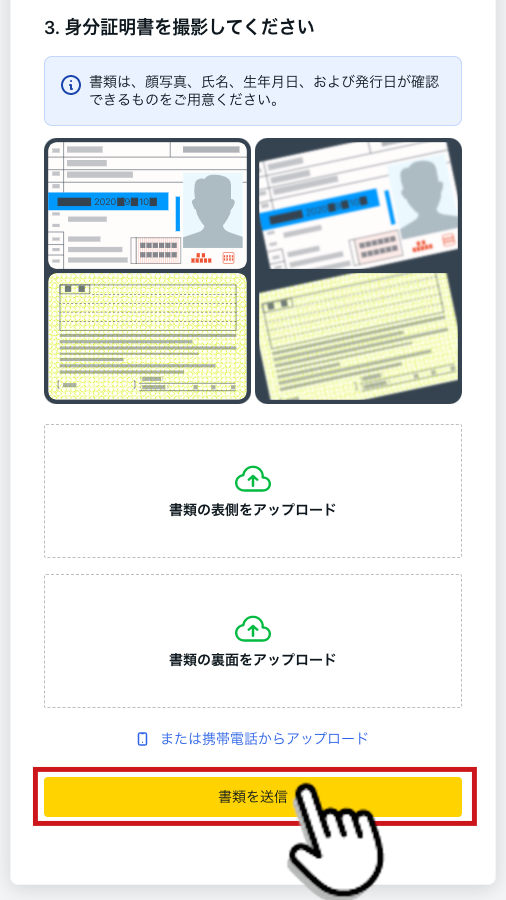
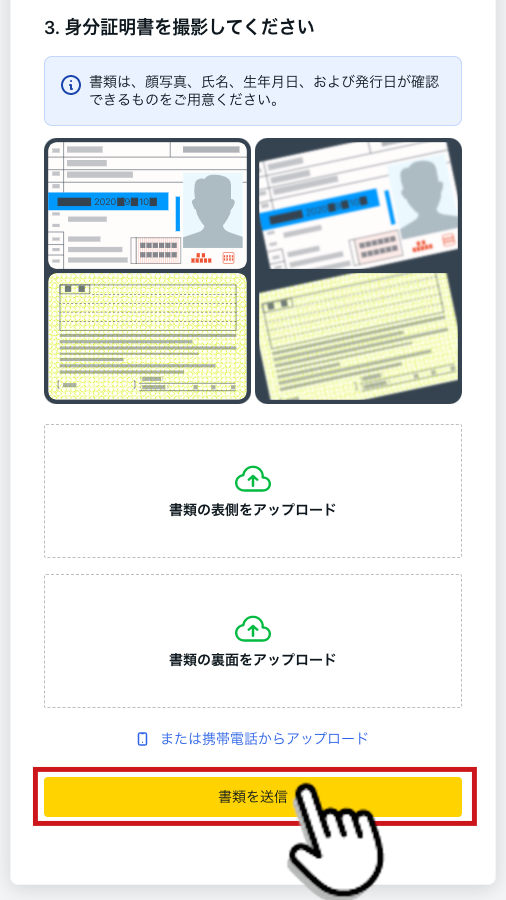
住所証明書類のアップロード
「居住確認」の項目では、住所証明書を提出します。
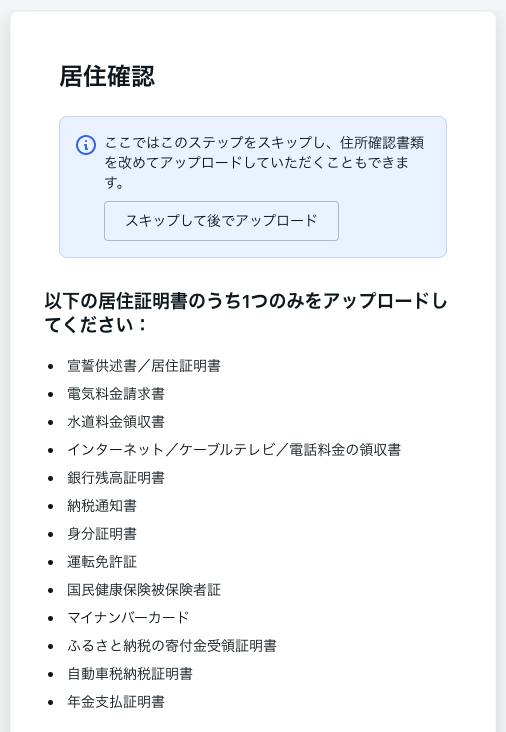
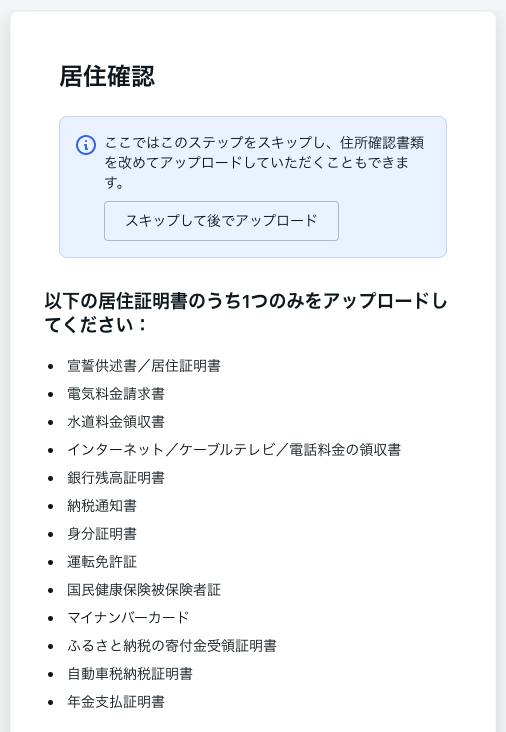
Exnessで住所証明書として提出できるのは、下記の書類です。
住所証明書一覧
・電話料金請求書
・水道料金領収書
・インターネット/ケーブルテレビ/電話料金の領収書
・銀行残高証明書
・納税通知書
・身分証明証
・運転免許証
・国民健康保険被保険者証
・マイナンバーカード
・ふるさと納税の寄付金受領証明書
・自動車納税証明書
・年金支払証明書
住所証明書は発効日から3ヶ月以内のものでなければ認証されないため、有効期限内であっても、発行から時間が経っている運転免許証や健康保険証は受理されません。
住所証明書の条件
・氏名と住所が確認できるもの



有効期限内でも、発行から3ヶ月経っていると受理されないから注意!
住所確認書類としては、公共料金の領収書がおすすめです。画像をアップロード後、「書類を提出」を選択しましょう。
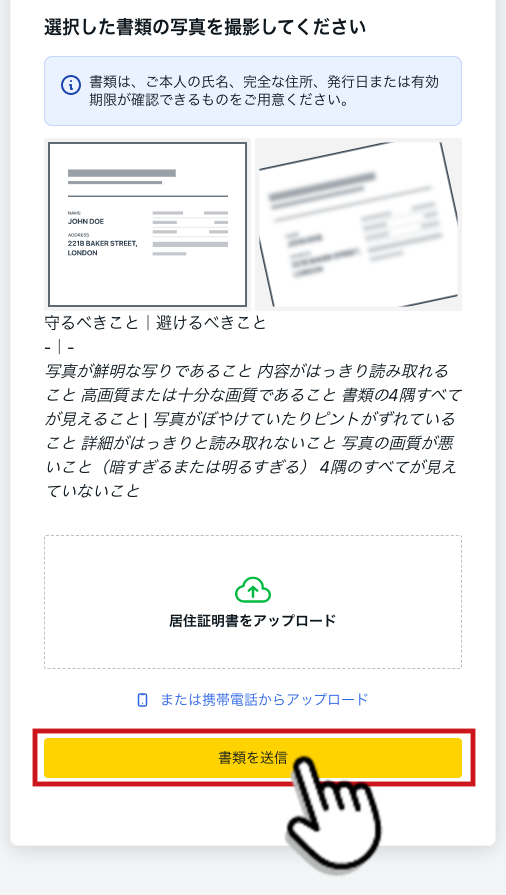
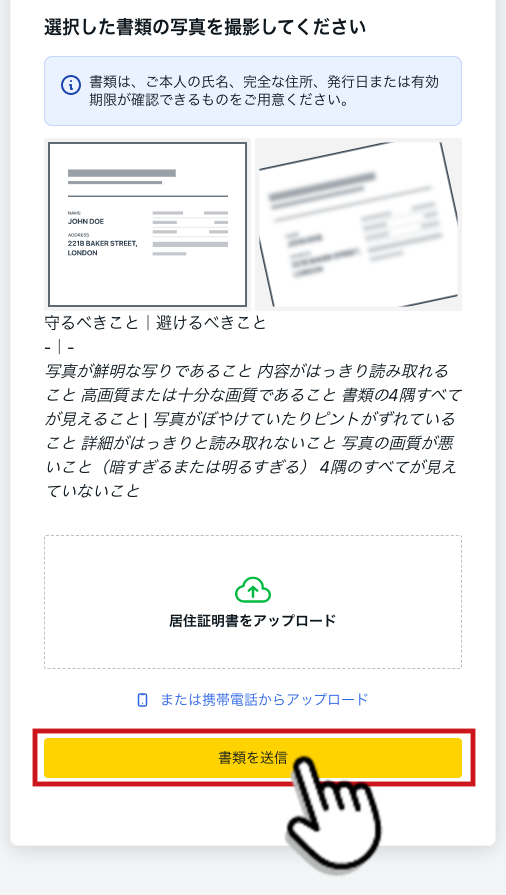
以上で、本人確認書類(身分証明書・住所証明書)の提出は完了です。
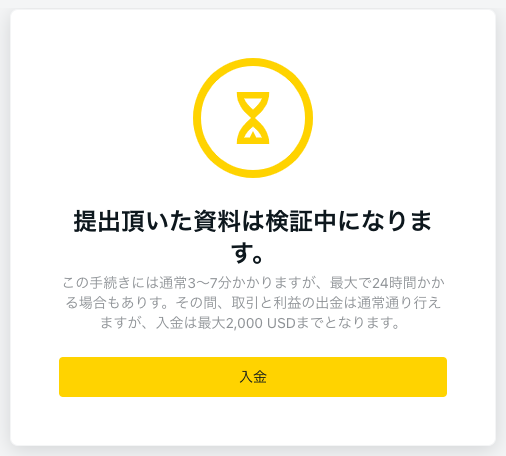
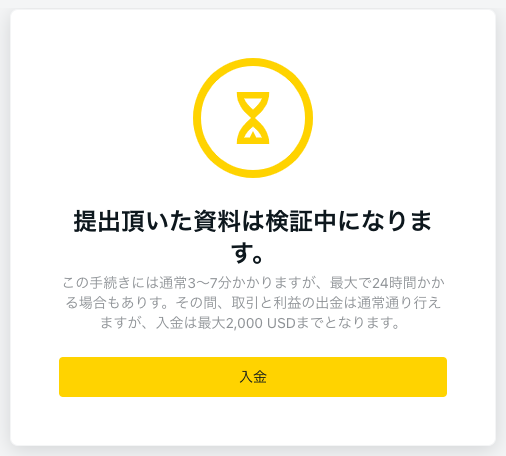
本人確認書類は、平日では最短3分、土日祝日でも原則1営業日以内に承認されます。提出書類に不備があり受理されなかった場合は、Exnessからメールが届くので、メールの指示に従って再提出を行いましょう。
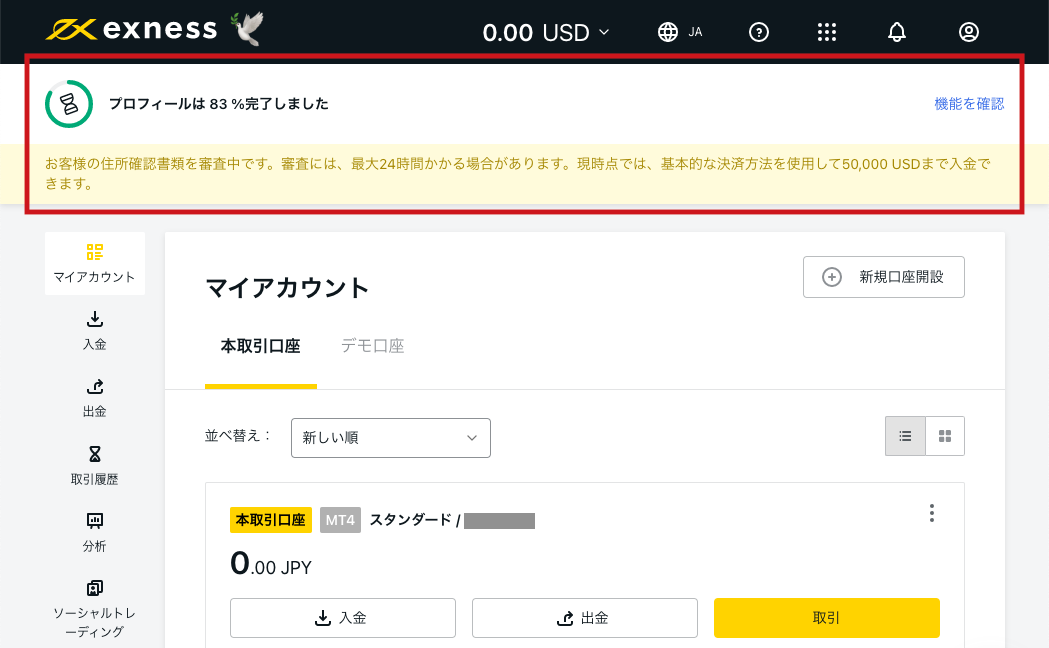
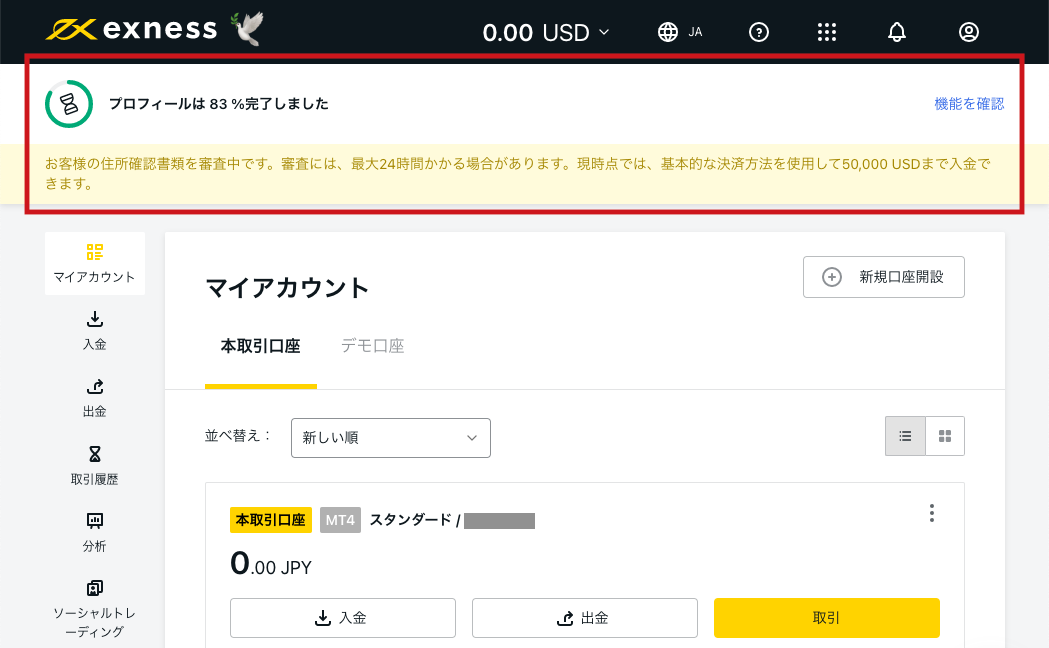
4. 口座有効化(認証)の完了
住所証明書類が承認されると、Exnessから件名「お客様の取引口座の準備が整いました」というメールが届きます。
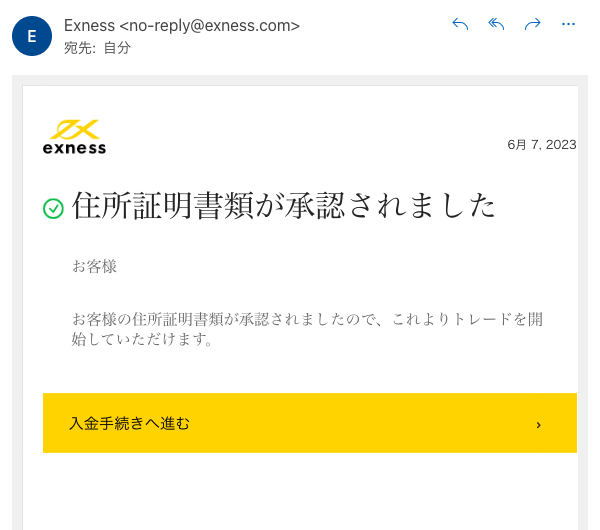
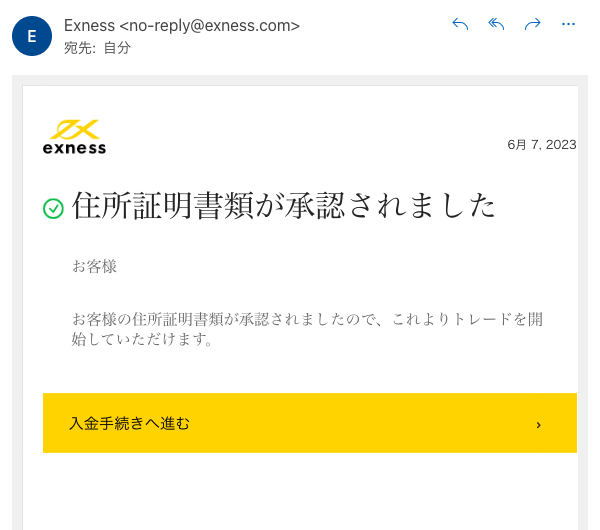
マイアカウントの上部には「口座の認証が完了しました!」と表示されます。
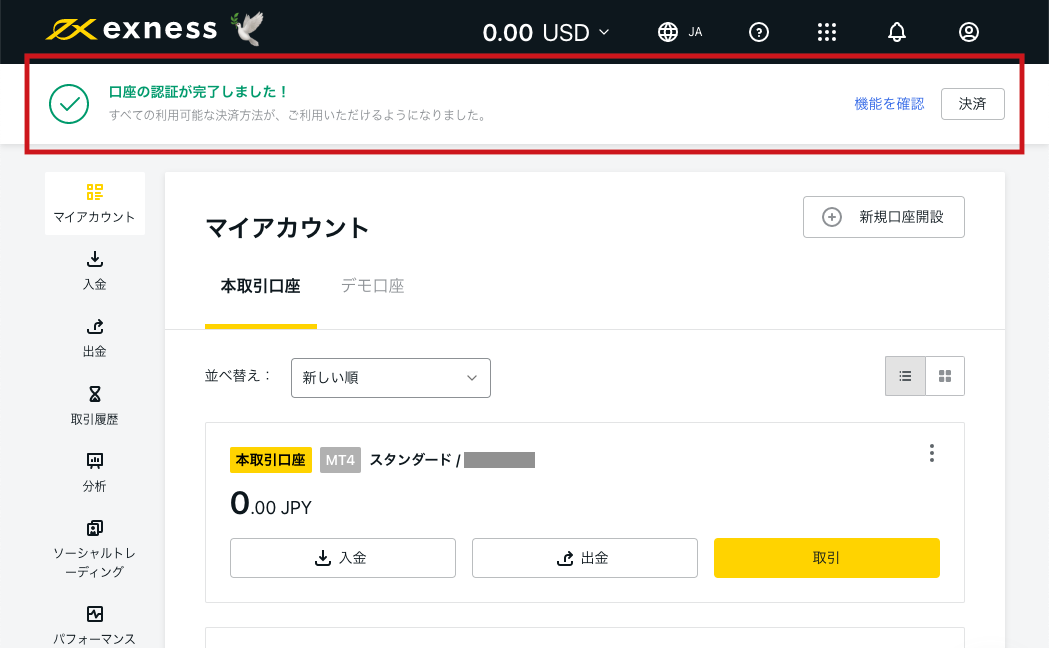
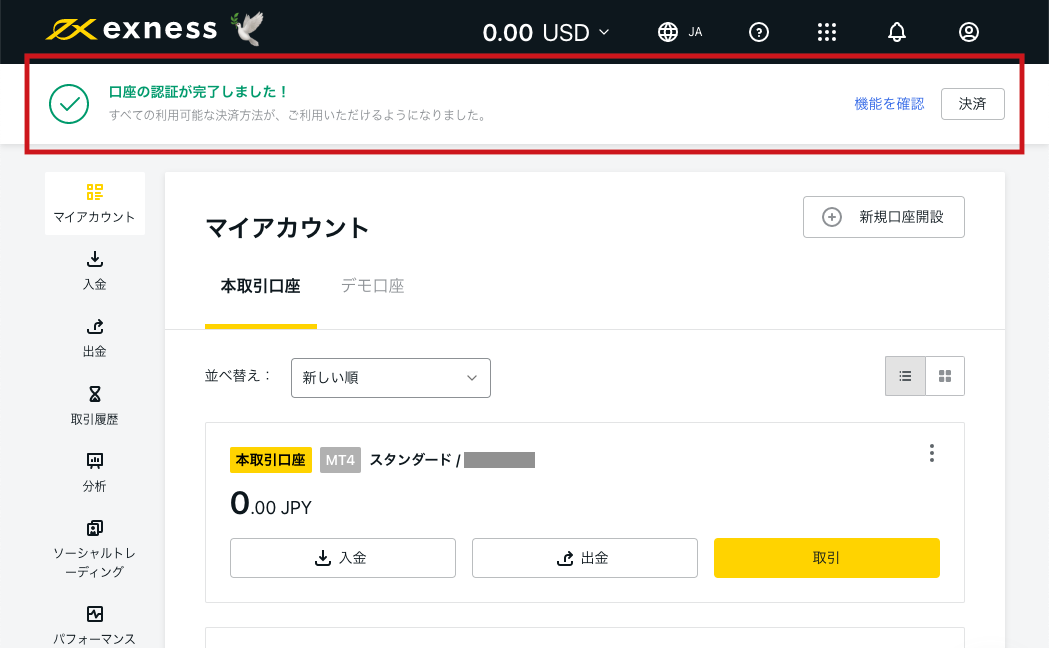
以上が、Exnessの口座有効化の手順です。マイページ上部の「機能を確認」ボタンをクリックすると、口座有効化完了の詳細を確認できます。マイページ上から表示を消す場合は「決済」を選択しましょう。
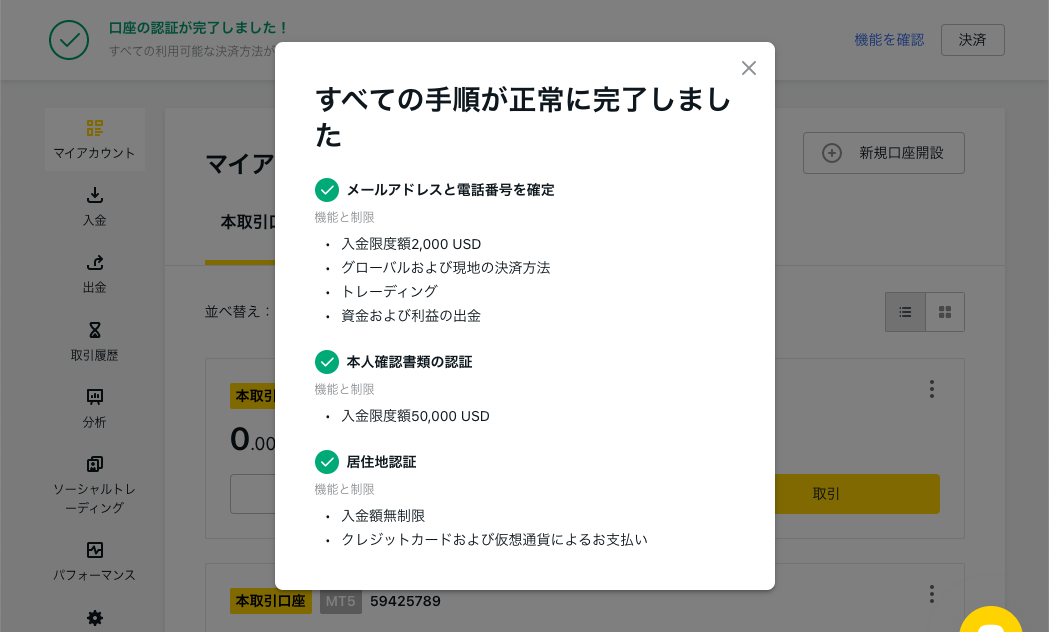
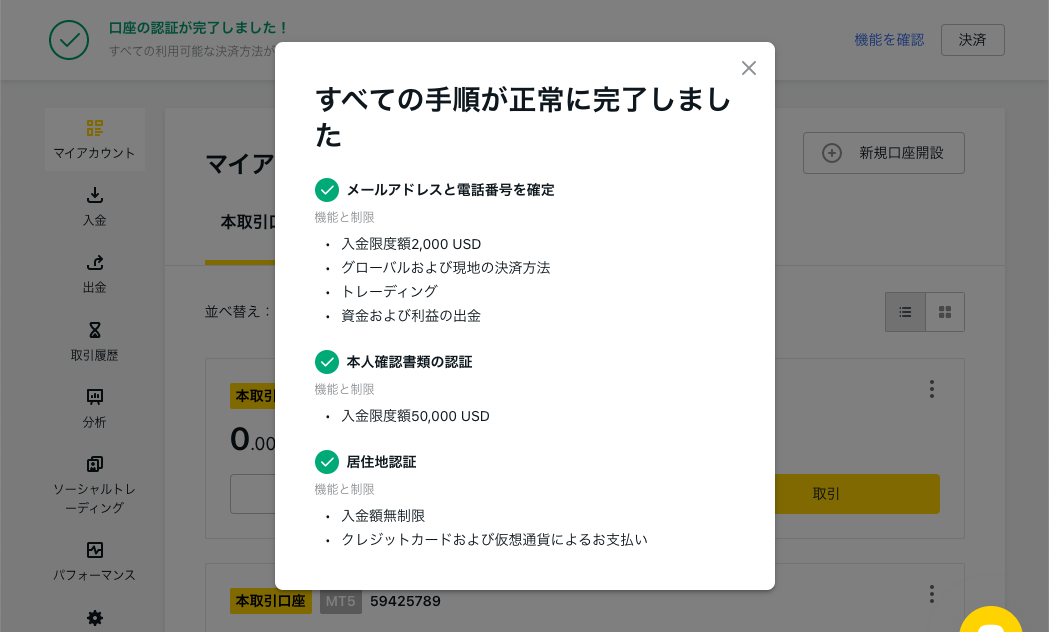
有効化後は、通常通り入金やトレードが可能です。



これで通常の入出金や取引が可能!
Exnessを口座開設後にレバレッジ無制限で使う方法
Exnessでは、口座開設後すぐにレバレッジ無制限では使えません。
1つのリアル口座で下記の条件をクリアした場合に、そのリアル口座でレバレッジ無制限でのトレードが可能になります。
レバレッジ無制限の条件
・5ロット以上の取引
・有効証拠金が1,000ドル(約13万円)未満
一度条件をクリアしたら全ての口座にレバレッジ無制限が適用されるわけではなく、口座ごとに上記の条件をクリアしなければならないのでご注意ください。
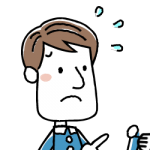
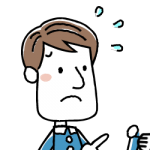
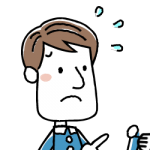
有効証拠金が1,000ドルを超えるとレバレッジ制限がかかる!
Exnessの口座開設後の証拠金の入金方法
Exnessのリアル口座への資金の入金は、マイページの左側メニューの「入金」から可能です。
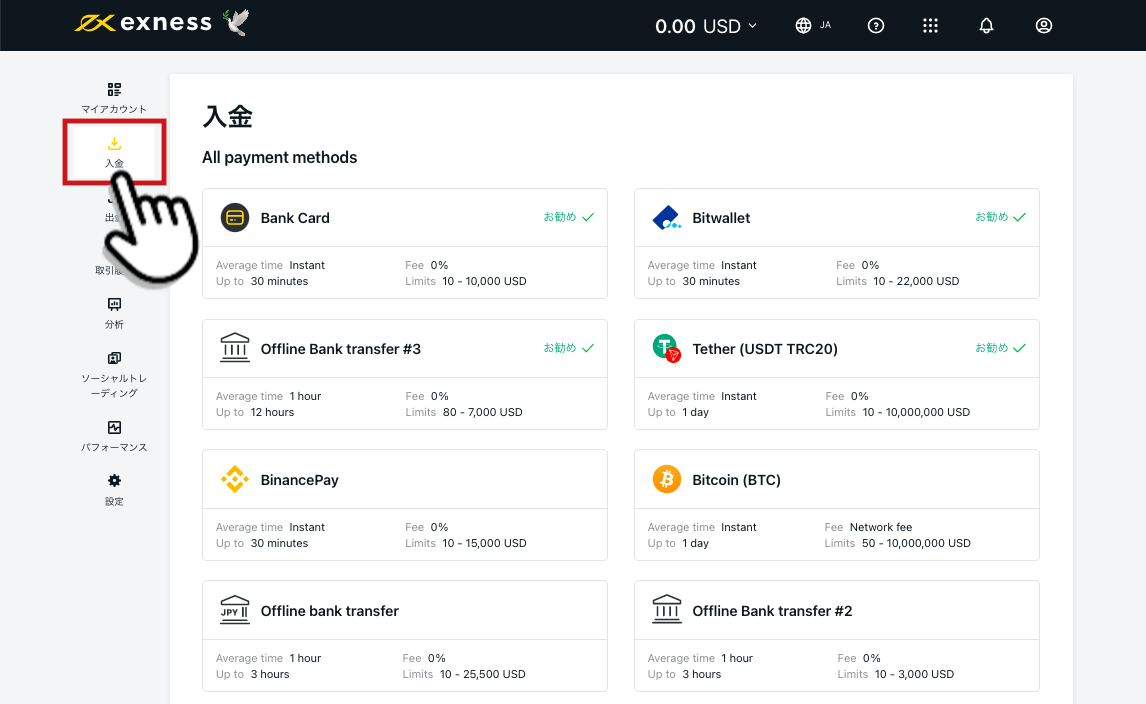
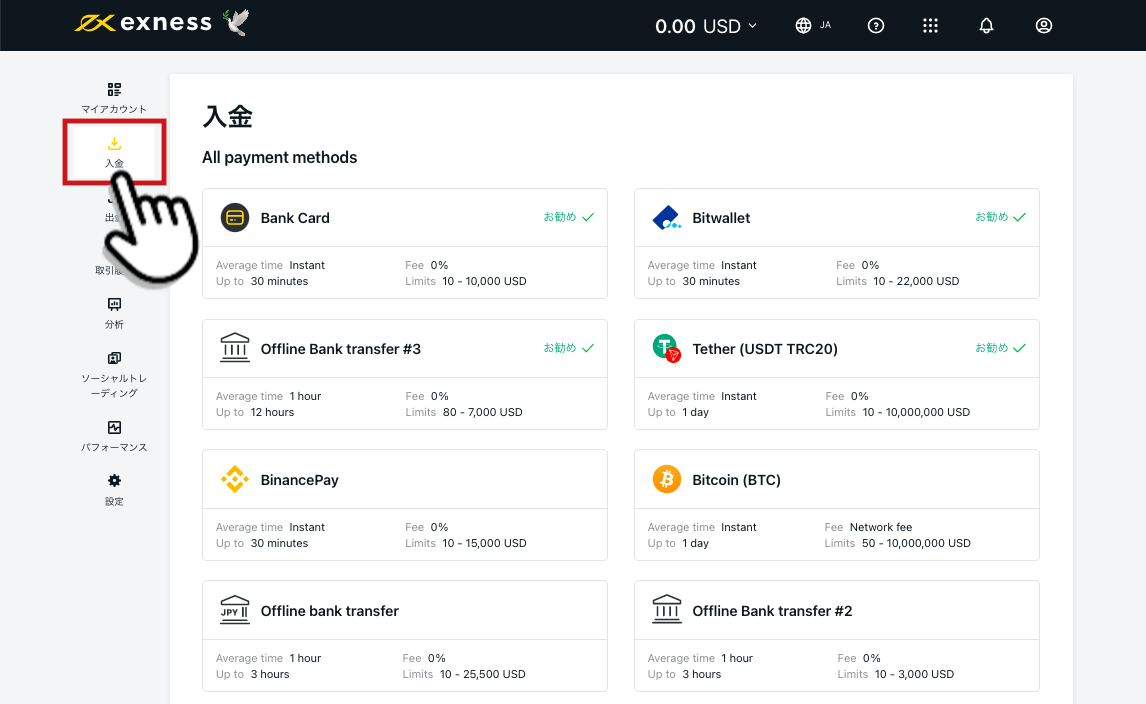
Exnessの入金方法には、クレジットカード・国内銀行送金・仮想通貨・オンラインウォレットがあります。
| 最低入金額 | 反映スピード | 入金手数料 | |
|---|---|---|---|
| クレジットカード/ デビットカード | $10 | 即時 | 無料 |
| 銀行送金 | $10 | 20分〜24時間以内 | 無料 |
| ビットコイン | $10 | 最大72時間 | ネットワーク手数料 |
| USテザー | $10 | 最大72時間 | ネットワーク手数料 |
| bitwallet | $10 | 即時 | 無料 |
| STICPAY | $10 | 即時 | 無料 |
| Perfect Money | $10 | 即時 | 無料 |
| Webmoney | $10 | 即時 | 無料 |
Exnessの入金方法で最もおすすめなのは「銀行送金」です。出金方法の利便性やスムーズさを考えると、基本的には銀行送金一択といえます。
銀行送金には、銀行送金・銀行送金 #2・銀行送金 #3の3種類ありますが、振込先の銀行と入金上限額、反映スピードが異なるだけなので、ご自身に都合が良い銀行送金の方法を選びましょう。



入金額に関わらず銀行送金が一番!
Exnessの追加口座の開設方法
Exnessの追加口座の開設は、マイアカウントの右横の「新規口座開設」から可能です。追加口座の開設には、本人確認書類の提出は不要なので、1分もかからずに開設できます。
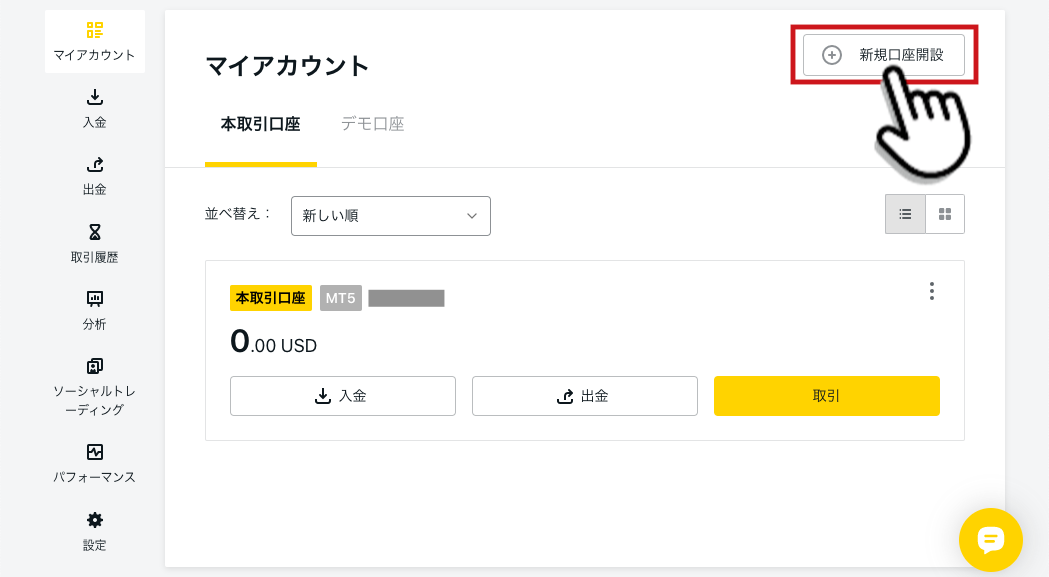
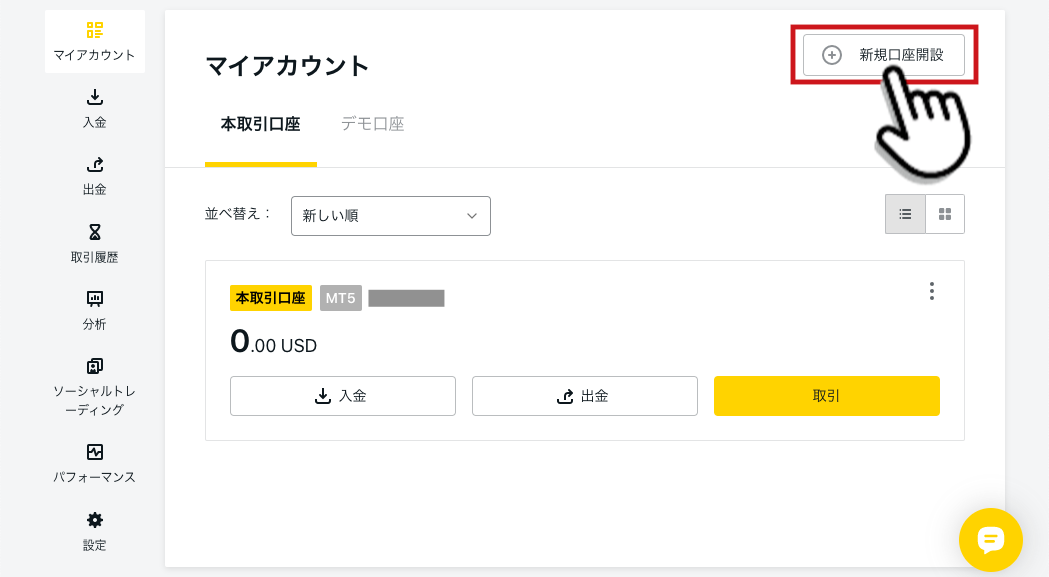
Exnessでは1アカウントにつき、最大200個の本取引口座と、同じく最大200個のデモ口座を開設できます。内訳は、MT4口座が100個で、MT5口座も100個です。



混乱しないように口座ごとにニックネームを付けるのがおすすめ!
Exnessのデモ口座の開設方法
Exnessのデモ口座の開設は、マイアカウント内で「本取引口座」から「デモ口座」に切り替えた後、右横の「新規口座開設」から可能です。
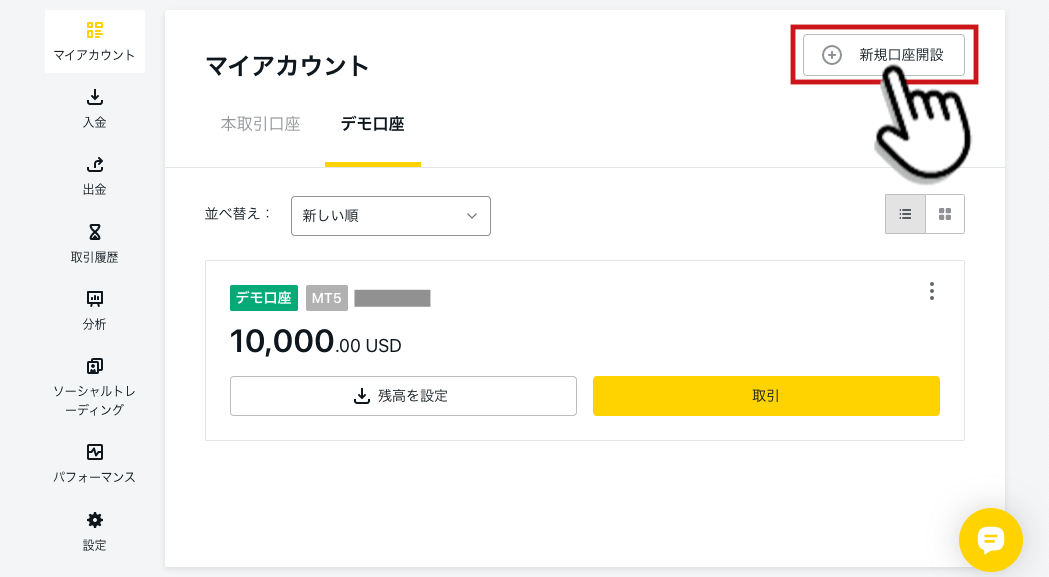
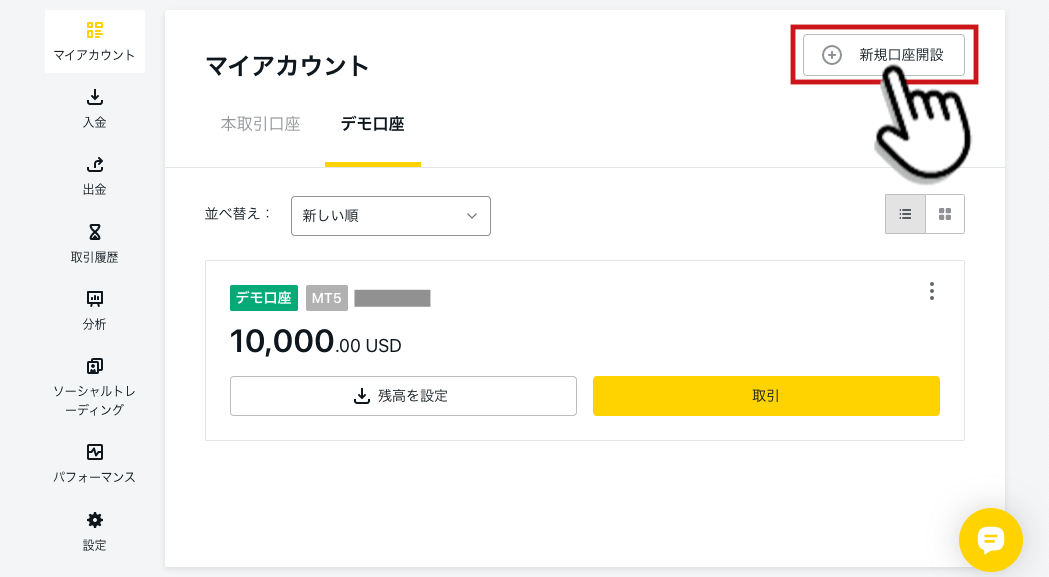
デモ口座開設時には、最大レバレッジや初期残高の設定が可能です。
Exnessの法人口座開設の方法
Exnessでは法人口座の開設が可能ですが、法人口座開設前に個人としてExnessでのトレード実績を積む必要があります。
法人口座の開設手順
2. プレミアシグネチャー会員になる
3. サポートデスクに「法人口座開設希望の旨」を報告
4. 法人口座開設の必要書類を提出する
法人口座を開設するためには、Exnessのプレミアプログラムの「シグネチャー会員」に昇格することが必須条件です。
法人口座の開設はサポートデスクに問い合わせ後、最大3ヶ月かかります。なお、法人口座と個人口座で取引スペックや取引条件に違いはありません。



まずは個人口座で実績を積もう!
Exnessの口座開設&有効化時の注意点
18歳以上は口座開設できない
Exnessに限らず、海外FX業者では未成年(18歳未満)の方は口座開設できません。18歳以上であれば、学生の方や無職の方も口座開設が可能です。
一部の国や地域では口座開設できない
Exnessでは、一部の国や地域の居住者の方は、日本国籍であっても口座開設できません。
タイやマレーシア在住の方は、Exnessで問題なく口座開設を行えます。ただし、米国や欧州に住居がある場合は、口座開設不可なのでご注意ください。
口座開設できない国の一例
・カナダ
・オーストラリア
・ニュージーランド
・イギリス
・フランス
・スペイン
・イタリア
・ドイツ
口座の有効化は口座開設or初回入金後30日以内に
Exnessでは、口座開設後30日以内、または初回入金後30日以内に、口座の有効化を完了しなければ、入金や取引ができなくなります。
口座の有効化は、必ず口座開設時にそのままの流れで行いましょう。



口座開設後はそのまま有効化へ!
口座開設ボーナスなどのボーナスは一切ない
Exnessは、口座開設ボーナスや入金ボーナス、取引ボーナスなどのいかなるボーナスキャンペーンも開催していません。
Exnessの魅力は、レバレッジ無制限と業界最狭水準のスプレッドです。口座開設ボーナスを利用してFX取引やスキャルピングを行いたい方は、XM(XMTrading)やHFM(旧HotForex)がおすすめです。
Exnessの口座開設&有効化に関するよくある質問
口座開設は最短何分?
Exnessの口座開設は、最短5分で完了します。
口座の有効化作業も最短5分で完了し、提出された本人確認書類は平日では最短3分で認証され、通常通りの入金や取引が可能になります。
おすすめの口座タイプは?
Exnessのおすすめの口座タイプは「スタンダード口座」です。
Exnessには5種類の口座タイプがありますが、最も口座開設数が多いのはスタンダード口座です。
口座開設に必要な書類一覧は?
Exnessで口座開設に必要な書類は、身分証明書と住所証明書の2種類です。
身分証明証は、パスポートや運転免許証(裏表を撮影)がおすすめです。
身分証明書一覧
・運転免許証
・ID カード
・居住許可証
住所証明書は、発行から3ヶ月以内のものでなければ受理されないので、公共料金の領収書がおすすめです。
住所証明書一覧
・電話料金請求書
・水道料金領収書
・インターネット/ケーブルテレビ/電話料金の領収書
・銀行残高証明書
・納税通知書
・身分証明書
・運転免許証
・国民健康保険被保険者証
・マイナンバーカード
・ふるさと納税の寄付金受領証明書
・自動車納税証明書
・年金支払証明書
手数料が安いおすすめの入金方法は?
Exnessで手数料が安い入金方法は、クレジットカード入金などです。ただし、出金時の利便性を考えると、銀行送金が最もおすすめです。
口座を有効化しないとできないことは?
Exnessでは、口座を有効化しなければ下記の機能に制限がかかります。
有効化前の制限一覧
・一部方法での入金
・利益額の出金
入金額の制限は下記の通りです。
| 入金上限額 | 入金方法 | |
|---|---|---|
| 全て未認証 | 2,000ドル | 国内銀行送金 bitwallet STICPAY Webmoney |
| 身分証明書のみ認証 | 50,000ドル | |
| 2種類とも認証 | 上限なし | 全ての入金方法 |
Exnessで使える取引プラットフォームは?
Exnessで利用できる取引プラットフォームは下記の通りです。
Exnessには、iOSとAndroid対応の公式スマホアプリが用意されているので、外出時の旧な相場変動に備えて、あらかじめダウンロードしておくのも有効です。
取引プラットフォーム一覧
・MetaTrader 5
・Exnessトレーダーアプリ
・Exnessウェブターミナル
・MetaTraderモバイル版
・MetaTraderウェブターミナル
Exnessの口座開設方法 まとめ
今回の記事では、Exnessの口座開設方法や、口座を有効化してFXトレードを始めるまでの手順をご紹介しました。
Exnessの魅力は「レバレッジ無制限」と「業界最狭水準のスプレッド」です。口座開設ボーナスが用意されていないのでFX初心者の方には不向きですが、中上級者の方が国内FX業者から乗り換える、またはXMと併用するのにはおすすめの海外FX会社といえます。



スキャルパーなら開設必須!



